Page 1
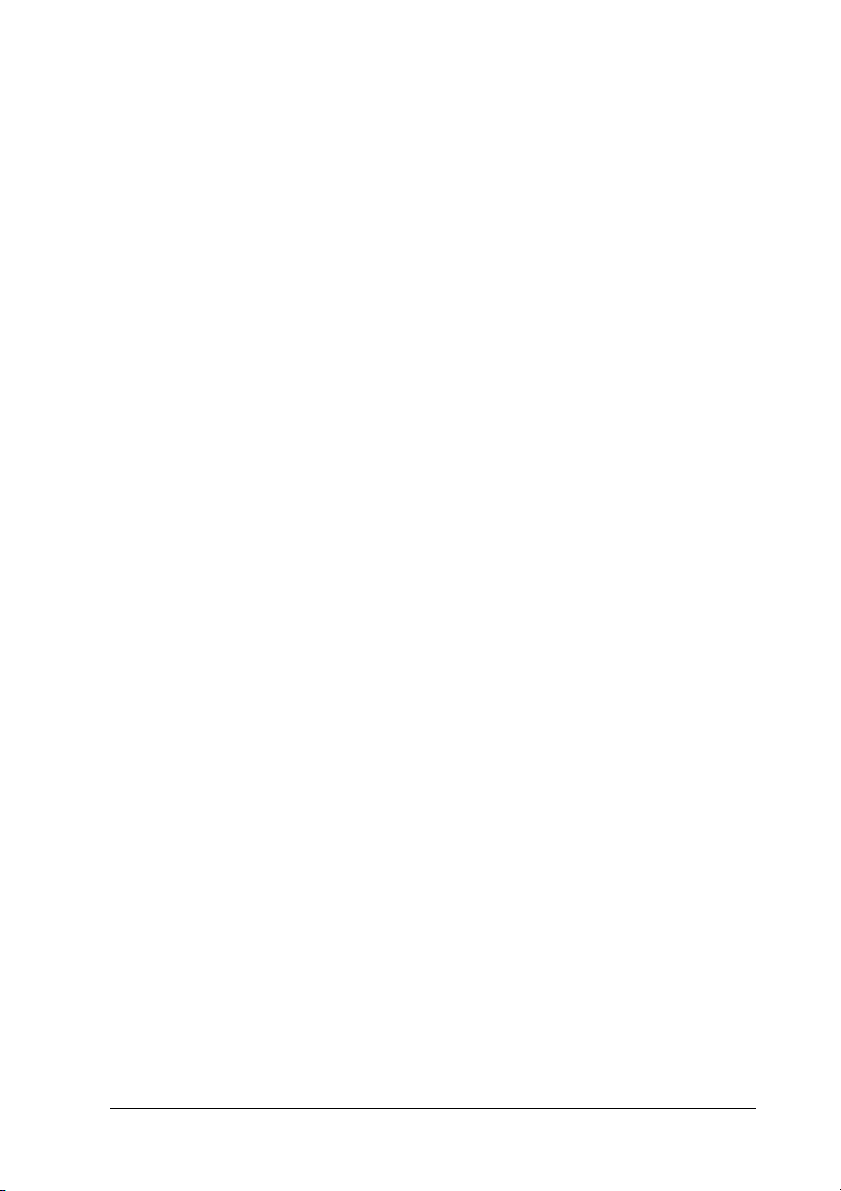
Asennusohje
Sisältää tulostimen toimintakuntoon saattamista ja ohjelmiston
asentamista koskevat tiedot.
Käyttöopas (tämä ohjekirja)
Sisältää tulostimen toimintoja, valinnaisia lisävarusteita, huoltoa
ja vianetsintää koskevat tarkat ohjeet sekä tekniset tiedot.
1
Page 2

2
Page 3
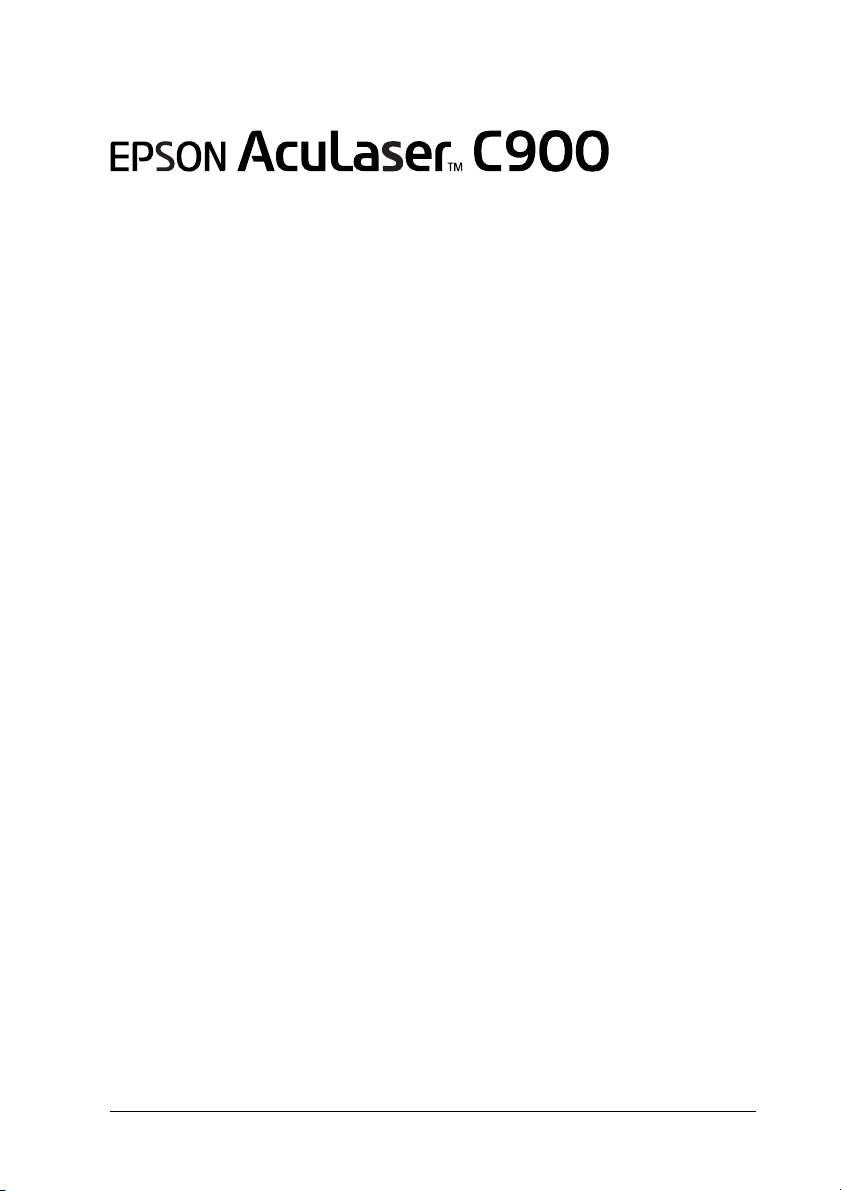
Värilasertulostin
Kaikki oikeudet pidätetään. Mitään tämän julkaisun osaa ei saa kopioida, tallentaa
mihinkään hakujärjestelmään tai siirtää mekaanisesti, valokopioimalla, nauhoittamalla tai
muulla tavalla ilman SEIKO EPSON CORPORATIONilta etukäteen hankittua kirjallista
lupaa. Julkaisija ei vastaa julkaisun sisältämien tietojen käytöstä. Julkaisija ei myöskään
vastaa julkaisun sisältämien tietojen käytön seurauksista.
SEIKO EPSON CORPORATION ja sen tytäryritykset eivät vastaa tämän tuotteen ostajalle
tai kolmansille osapuolille koituvista vahingoista, hävikistä, kuluista tai kustannuksista,
jotka johtuvat seuraavista syistä: tapaturma, tuotteen virheellinen käyttö, tuotteen
väärinkäyttö tai tuotteeseen ilman valtuuksia tehdyt muutokset ja korjaustoimenpiteet tai
(Yhdysvaltoja lukuun ottamatta) SEIKO EPSON CORPORATIONin käyttö- ja
huolto-ohjeiden noudattamatta jättäminen.
SEIKO EPSON CORPORATION ei vastaa mistään vahingoista tai ongelmista, jotka
aiheutuvat muiden lisävarusteiden tai tarvikkeiden kuin SEIKO EPSON CORPORATIONin
ilmoittamien alkuperäisten EPSON-tuotteiden tai EPSON-hyväksynnän saaneiden
tuotteiden käytöstä.
EPSON ja EPSON ESC/P ovat SEIKO EPSON CORPORATIONin rekisteröityjä
tavaramerkkejä ja EPSON ESC/P 2 on SEIKO EPSON CORPORATIONin tavaramerkki.
Yleinen huomautus: Tässä oppaassa mainittuja tuotenimiä on käytetty vain
tunnistustarkoituksessa, ja ne voivat olla omistajiensa tavaramerkkejä. EPSON ei vaadi
itselleen mitään oikeuksia näihin tuotenimiin.
Copyright © 2002 SEIKO EPSON CORPORATION, Nagano, Japani
Käyttöopas
Page 4
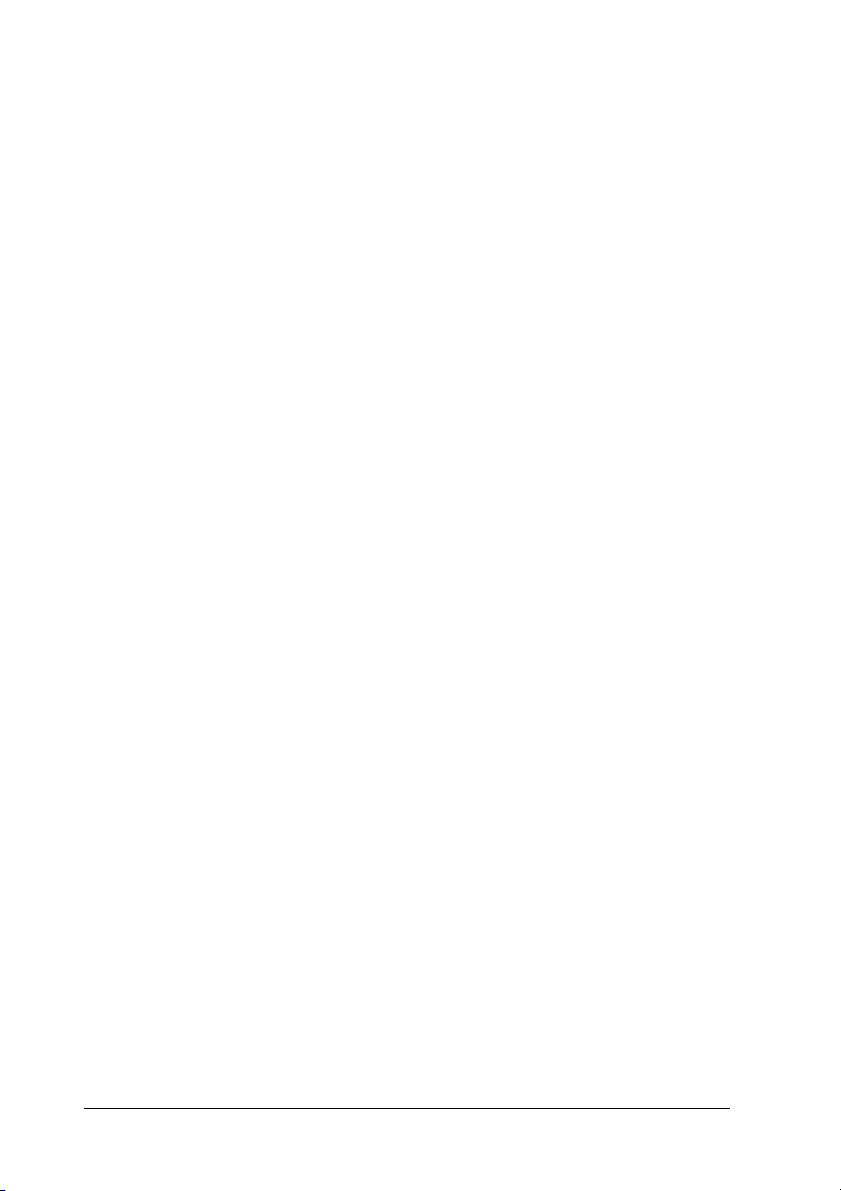
4
Page 5
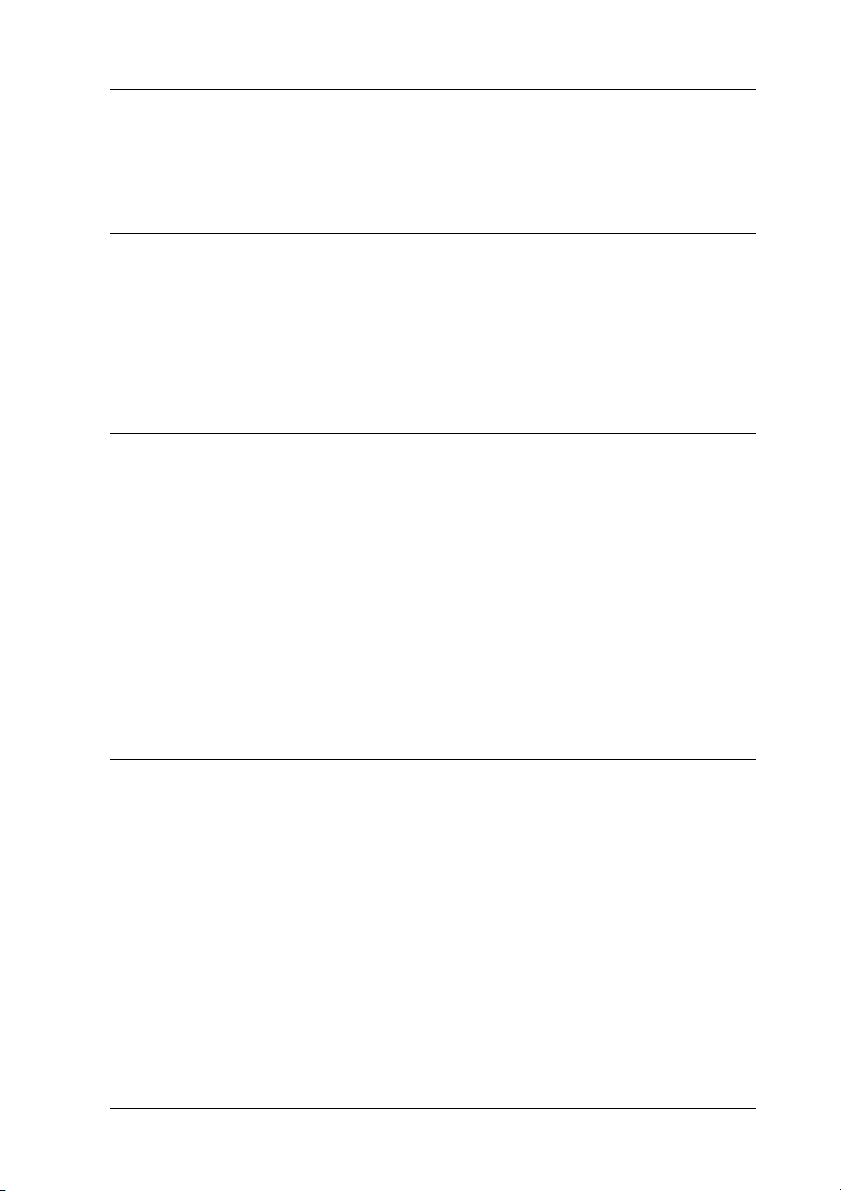
Sisällys
Turvallisuusohjeet
Varoitukset, muistutukset ja huomautukset . . . . . . . . . . . . . . . . . . .11
Varotoimenpiteet. . . . . . . . . . . . . . . . . . . . . . . . . . . . . . . . . . . . . . . . . .11
Tärkeitä turvaohjeita. . . . . . . . . . . . . . . . . . . . . . . . . . . . . . . . . . . . . . .14
Virtakytkimeen liittyvät muistutukset. . . . . . . . . . . . . . . . . . . . . . . .15
Kappale 1 Tuotetiedot
Tulostimen osat . . . . . . . . . . . . . . . . . . . . . . . . . . . . . . . . . . . . . . . . . . .17
Merkkivalot . . . . . . . . . . . . . . . . . . . . . . . . . . . . . . . . . . . . . . . . . .19
Lisävarusteet ja kulutustarvikkeet . . . . . . . . . . . . . . . . . . . . . . . . . . .19
Lisävarusteet . . . . . . . . . . . . . . . . . . . . . . . . . . . . . . . . . . . . . . . . .19
Kulutustarvikkeet. . . . . . . . . . . . . . . . . . . . . . . . . . . . . . . . . . . . .20
Tietoja tulostimesta . . . . . . . . . . . . . . . . . . . . . . . . . . . . . . . . . . . . . . . .21
Tulostinohjaimen valmiit väriasetukset . . . . . . . . . . . . . . . . . .22
Kaksipuolinen tulostus . . . . . . . . . . . . . . . . . . . . . . . . . . . . . . . .22
RITech-tarkkuudenparannustekniikka. . . . . . . . . . . . . . . . . . .22
Kappale 2 Paperinkäsittely
Käytettävissä oleva paperi . . . . . . . . . . . . . . . . . . . . . . . . . . . . . . . . . .23
EPSONin erikoismateriaalit . . . . . . . . . . . . . . . . . . . . . . . . . . . .23
Yleispaperi. . . . . . . . . . . . . . . . . . . . . . . . . . . . . . . . . . . . . . . . . . .25
Paperit, joiden käyttöä on syytä välttää . . . . . . . . . . . . . . . . . .25
Paperilähteet. . . . . . . . . . . . . . . . . . . . . . . . . . . . . . . . . . . . . . . . . . . . . .27
Monitoimilokero. . . . . . . . . . . . . . . . . . . . . . . . . . . . . . . . . . . . . .27
500 arkin syöttölokero . . . . . . . . . . . . . . . . . . . . . . . . . . . . . . . . .28
Paperilähteen valitseminen. . . . . . . . . . . . . . . . . . . . . . . . . . . . .28
Tulostelokero . . . . . . . . . . . . . . . . . . . . . . . . . . . . . . . . . . . . . . . . . . . . .29
Paperin asettaminen tulostimeen . . . . . . . . . . . . . . . . . . . . . . . . . . . .30
Monitoimilokero. . . . . . . . . . . . . . . . . . . . . . . . . . . . . . . . . . . . . .31
5
Page 6
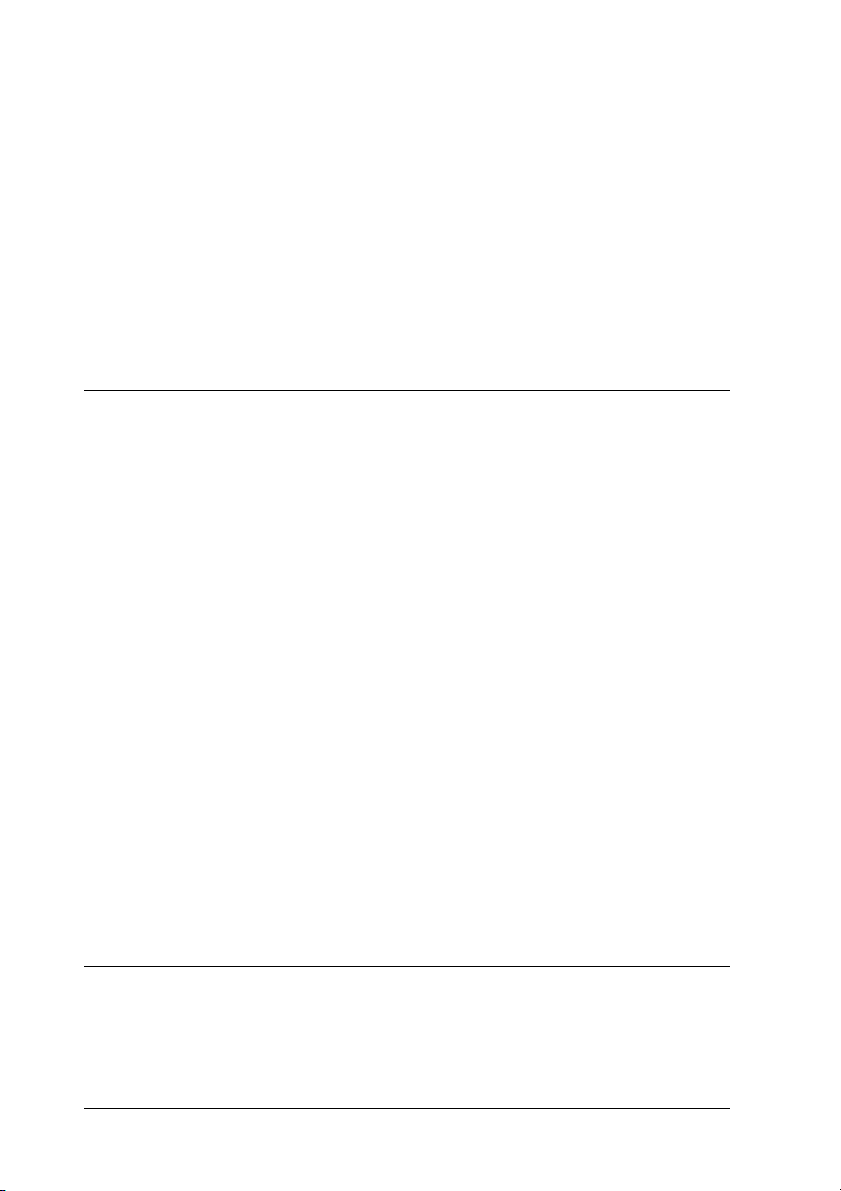
Valinnainen alasyöttölokero . . . . . . . . . . . . . . . . . . . . . . . . . . . 33
Tulostaminen erikoismateriaalille . . . . . . . . . . . . . . . . . . . . . . . . . . . 35
EPSON Color Laser Paper . . . . . . . . . . . . . . . . . . . . . . . . . . . . . 35
EPSON Color Laser Coated Paper (pinnoitettu paperi) . . . . 36
EPSON Color Laser Transparencies (kalvot) . . . . . . . . . . . . . 36
Kirjekuoret . . . . . . . . . . . . . . . . . . . . . . . . . . . . . . . . . . . . . . . . . . 37
Tarrat. . . . . . . . . . . . . . . . . . . . . . . . . . . . . . . . . . . . . . . . . . . . . . . 39
Paksu paperi. . . . . . . . . . . . . . . . . . . . . . . . . . . . . . . . . . . . . . . . . 40
Mukautetun paperikoon lisääminen . . . . . . . . . . . . . . . . . . . . 40
Kappale 3 Tulostinohjelmiston käyttäminen Windowsissa
Tietoja tulostinohjelmistosta. . . . . . . . . . . . . . . . . . . . . . . . . . . . . . . . 43
Tulostinohjaimen käyttäminen. . . . . . . . . . . . . . . . . . . . . . . . . . . . . . 43
Tulostimen asetusten muuttaminen . . . . . . . . . . . . . . . . . . . . . . . . . 44
Tulostuslaadun asetusten muuttaminen . . . . . . . . . . . . . . . . . 44
Tulosteiden koon muuttaminen . . . . . . . . . . . . . . . . . . . . . . . . 51
Tulostusasettelun muokkaaminen . . . . . . . . . . . . . . . . . . . . . . 54
Vesileiman käyttäminen. . . . . . . . . . . . . . . . . . . . . . . . . . . . . . . 56
Tulostaminen kaksipuoleisyksiköllä . . . . . . . . . . . . . . . . . . . . 59
Laajennettujen asetusten tekeminen. . . . . . . . . . . . . . . . . . . . . 62
Tulostimen tilan seuraaminen EPSON Status Monitor 3
-apuohjelmalla . . . . . . . . . . . . . . . . . . . . . . . . . . . . . . . . . . . . . . . . . 64
EPSON Status Monitor 3 -apuohjelman avaaminen . . . . . . . 65
Tulostimen tilatietojen näyttäminen. . . . . . . . . . . . . . . . . . . . . 66
Seuranta-asetusten määrittäminen. . . . . . . . . . . . . . . . . . . . . . 68
Status Alert (Tilahälytys) -ikkuna. . . . . . . . . . . . . . . . . . . . . . . 70
Seurattavien tulostimien valitseminen. . . . . . . . . . . . . . . . . . . 71
USB-liitännän asetusten määrittäminen . . . . . . . . . . . . . . . . . . . . . . 71
Tulostamisen peruuttaminen . . . . . . . . . . . . . . . . . . . . . . . . . . . . . . . 73
Tulostinohjelmiston asennuksen poistaminen. . . . . . . . . . . . . . . . . 73
Kappale 4 Tulostinohjelmiston käyttäminen Macintoshissa
Tietoja tulostinohjelmistosta. . . . . . . . . . . . . . . . . . . . . . . . . . . . . . . . 79
Kirjoitinohjaimen käyttäminen . . . . . . . . . . . . . . . . . . . . . . . . . . . . . 79
6
Page 7
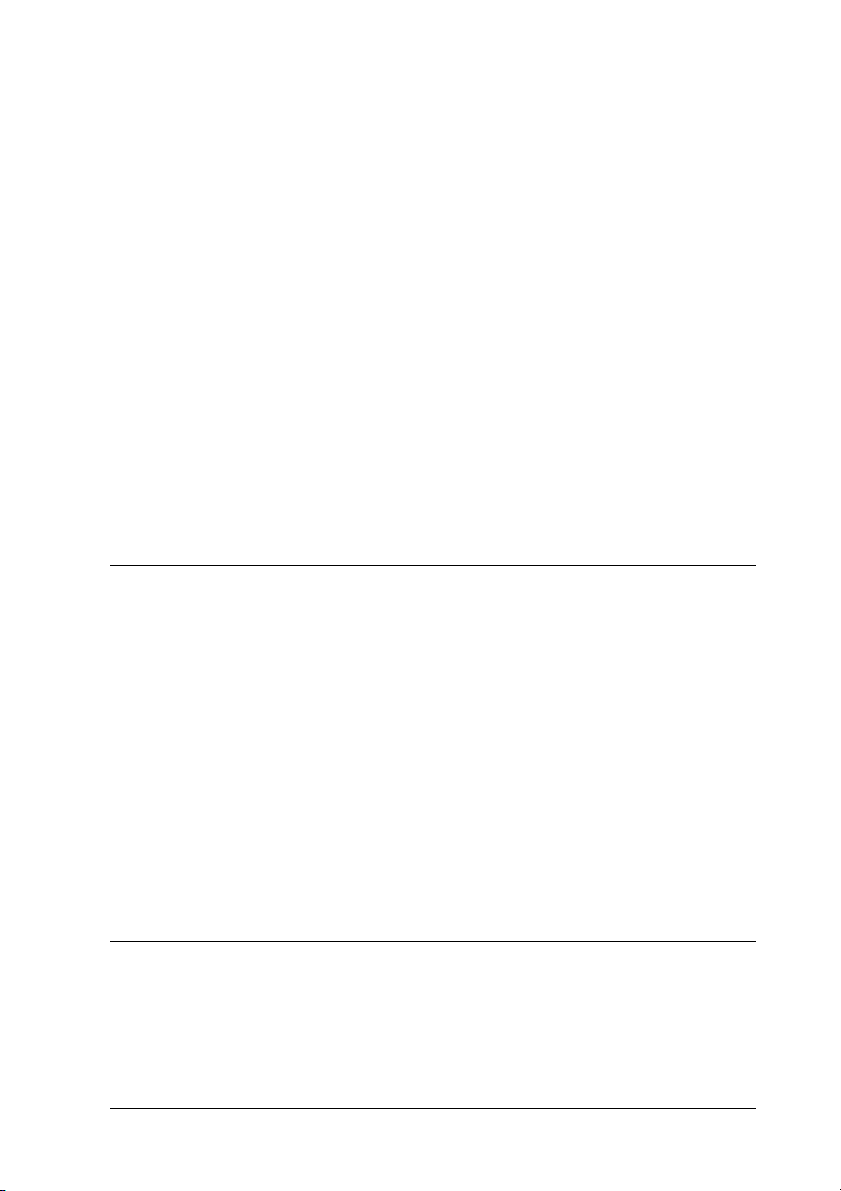
Kirjoittimen asetusten muuttaminen . . . . . . . . . . . . . . . . . . . . . . . . .80
Tulostuslaadun asetusten muuttaminen. . . . . . . . . . . . . . . . . .80
Tulosteiden koon muuttaminen. . . . . . . . . . . . . . . . . . . . . . . . .86
Tulostusasettelun muokkaaminen. . . . . . . . . . . . . . . . . . . . . . .87
Vesileiman käyttäminen . . . . . . . . . . . . . . . . . . . . . . . . . . . . . . .89
Tulostaminen kaksipuoleisyksiköllä. . . . . . . . . . . . . . . . . . . . .95
Laajennettujen asetusten tekeminen . . . . . . . . . . . . . . . . . . . . .96
Kirjoittimen tilan seuraaminen EPSON Status Monitor 3
-apuohjelmalla. . . . . . . . . . . . . . . . . . . . . . . . . . . . . . . . . . . . . . . . . .99
EPSON Status Monitor3 -apuohjelman käynnistäminen . . . .99
Tulostimen tilatietojen näyttäminen . . . . . . . . . . . . . . . . . . . .100
Seuranta-asetusten määrittäminen . . . . . . . . . . . . . . . . . . . . .102
Status Alert (Tilahälytys) -ikkuna . . . . . . . . . . . . . . . . . . . . . .103
USB-liitännän asetusten määrittäminen. . . . . . . . . . . . . . . . . . . . . .103
Tulostamisen peruuttaminen. . . . . . . . . . . . . . . . . . . . . . . . . . . . . . .105
Kirjoitinohjelmiston asennuksen poistaminen . . . . . . . . . . . . . . . .105
Kappale 5 Tulostimen asentaminen verkkoon
Windows. . . . . . . . . . . . . . . . . . . . . . . . . . . . . . . . . . . . . . . . . . . . . . . .107
Tulostimen jakaminen . . . . . . . . . . . . . . . . . . . . . . . . . . . . . . . .107
Tulostimen määrittäminen jaetuksi tulostimeksi . . . . . . . . .109
Lisäohjaimen käyttäminen . . . . . . . . . . . . . . . . . . . . . . . . . . . .111
Windows XP:n käyttöä koskeva huomautus . . . . . . . . . . . . .119
Työasemien asetusten määrittäminen. . . . . . . . . . . . . . . . . . .122
Tulostinohjaimen asentaminen CD-levyltä . . . . . . . . . . . . . .131
Macintosh . . . . . . . . . . . . . . . . . . . . . . . . . . . . . . . . . . . . . . . . . . . . . . .133
Tietoja jaetusta kirjoittimesta . . . . . . . . . . . . . . . . . . . . . . . . . .133
Kirjoittimen määrittäminen jaetuksi kirjoittimeksi. . . . . . . .133
Jaetun kirjoittimen käyttäminen. . . . . . . . . . . . . . . . . . . . . . . .135
Kappale 6 Asennusvaihtoehdot
500 arkin syöttölokero. . . . . . . . . . . . . . . . . . . . . . . . . . . . . . . . . . . . .137
Kaksipuoleisyksikkö . . . . . . . . . . . . . . . . . . . . . . . . . . . . . . . . . . . . . .143
Muistimoduuli . . . . . . . . . . . . . . . . . . . . . . . . . . . . . . . . . . . . . . . . . . .150
Liitäntäkortit. . . . . . . . . . . . . . . . . . . . . . . . . . . . . . . . . . . . . . . . . . . . .153
7
Page 8
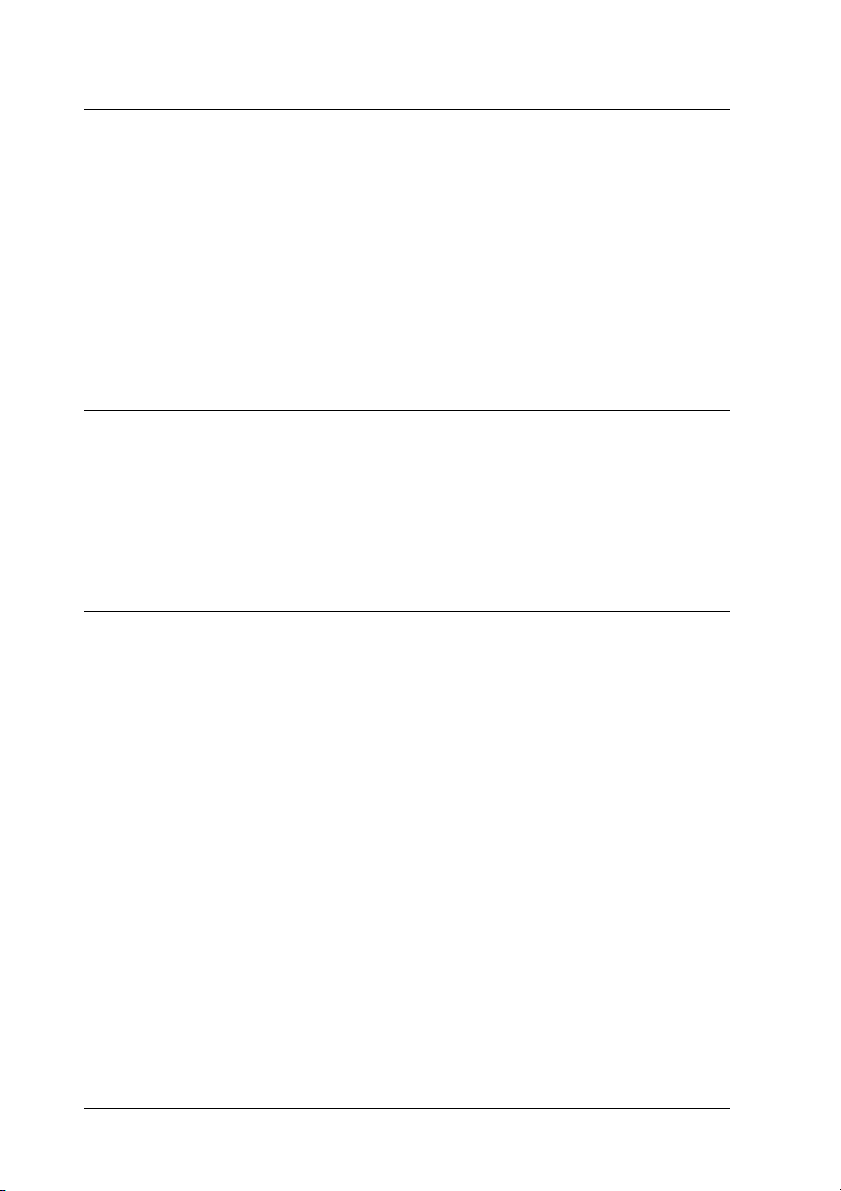
Kappale 7 Kulutustarvikkeiden vaihtaminen
Vaihtamiseen liittyvät varotoimenpiteet . . . . . . . . . . . . . . . . . . . . 157
Vaihtamiseen liittyvät viestit . . . . . . . . . . . . . . . . . . . . . . . . . . . . . . 158
Kehitekasetti . . . . . . . . . . . . . . . . . . . . . . . . . . . . . . . . . . . . . . . . . . . . 158
Kun väriaine on vähissä. . . . . . . . . . . . . . . . . . . . . . . . . . . . . . 159
Kun väriaine on loppu . . . . . . . . . . . . . . . . . . . . . . . . . . . . . . . 160
Valojohdeyksikkö. . . . . . . . . . . . . . . . . . . . . . . . . . . . . . . . . . . . . . . . 164
Värijauheen keräysastia. . . . . . . . . . . . . . . . . . . . . . . . . . . . . . . . . . . 168
Siirtoyksikkö . . . . . . . . . . . . . . . . . . . . . . . . . . . . . . . . . . . . . . . . . . . . 170
Kappale 8 Tulostimen puhdistaminen ja kuljettaminen
Tulostimen puhdistaminen. . . . . . . . . . . . . . . . . . . . . . . . . . . . . . . . 175
Nostotelan puhdistaminen . . . . . . . . . . . . . . . . . . . . . . . . . . . 176
Tulostuspään suodattimen puhdistaminen. . . . . . . . . . . . . . 177
Tulostimen kuljettaminen. . . . . . . . . . . . . . . . . . . . . . . . . . . . . . . . . 178
Kappale 9 Vianmääritys
Valmius- ja virhemerkkivalot. . . . . . . . . . . . . . . . . . . . . . . . . . . . . . 183
Testisivun tulostaminen . . . . . . . . . . . . . . . . . . . . . . . . . . . . . . . . . . 185
Paperin syöttöhäiriön selvittäminen . . . . . . . . . . . . . . . . . . . . . . . . 186
Paperin syöttöhäiriöiden selvittämiseen liittyvät
varotoimenpiteet. . . . . . . . . . . . . . . . . . . . . . . . . . . . . . . . . . 186
Syöttöhäiriö AB-luukussa . . . . . . . . . . . . . . . . . . . . . . . . . . . . 187
Syöttöhäiriö monitoimi- tai paperinsyöttölokerossa . . . . . . 195
Syöttöhäiriö DM-luukussa. . . . . . . . . . . . . . . . . . . . . . . . . . . . 201
Toimintahäiriöt. . . . . . . . . . . . . . . . . . . . . . . . . . . . . . . . . . . . . . . . . . 203
Valmiusvalo ei syty. . . . . . . . . . . . . . . . . . . . . . . . . . . . . . . . . . 203
Valmiusvalo palaa, mutta mitään ei tulostu . . . . . . . . . . . . . 203
Tulosteisiin liittyvät ongelmat . . . . . . . . . . . . . . . . . . . . . . . . . . . . . 205
Tuloste on lukukelvoton . . . . . . . . . . . . . . . . . . . . . . . . . . . . . 205
Tulostus on väärässä paikassa. . . . . . . . . . . . . . . . . . . . . . . . . 205
Grafiikka tulostuu väärin. . . . . . . . . . . . . . . . . . . . . . . . . . . . . 206
Pinta on karhea (kaksipuolinen tulostus,
pinnoitettu paperi) . . . . . . . . . . . . . . . . . . . . . . . . . . . . . . . . 206
8
Page 9
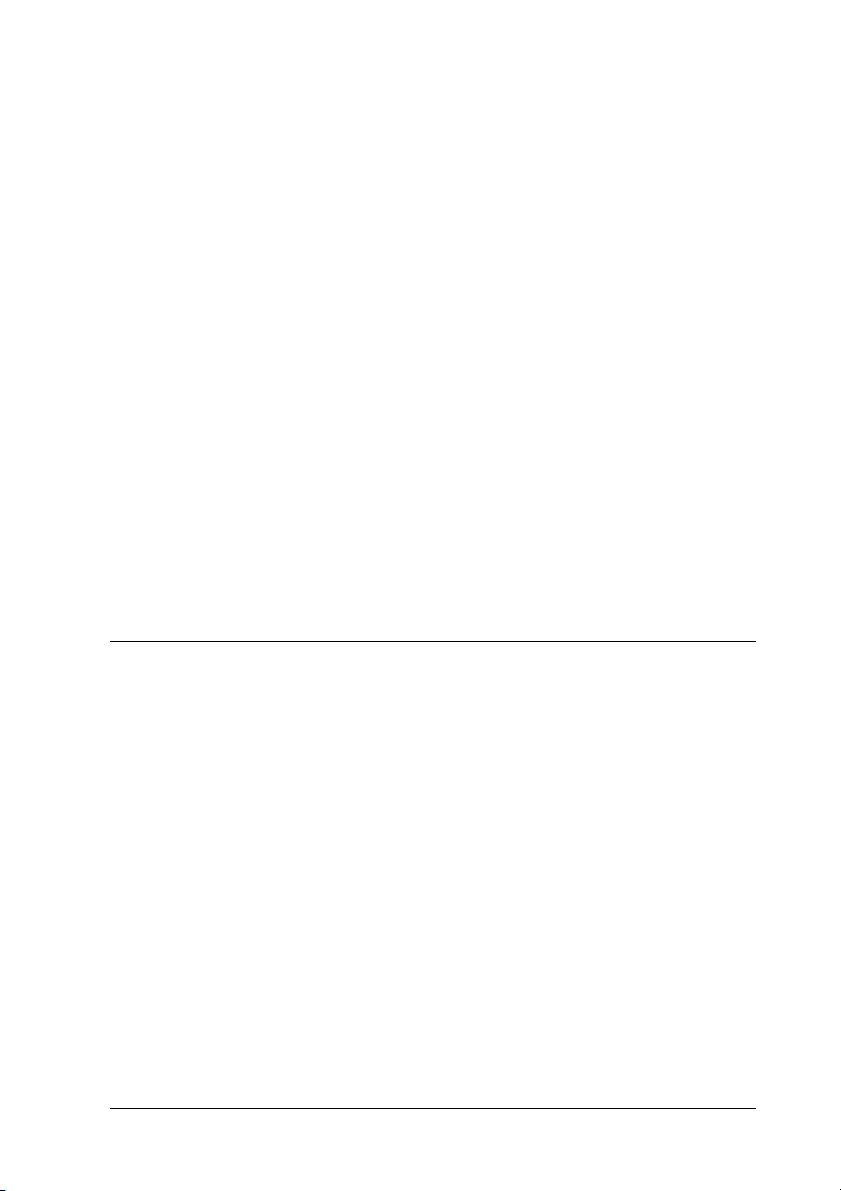
Väritulostukseen liittyvät ongelmat . . . . . . . . . . . . . . . . . . . . . . . . .207
Väritulostus ei onnistu. . . . . . . . . . . . . . . . . . . . . . . . . . . . . . . .207
Väri vaihtelee tulostimen mukaan. . . . . . . . . . . . . . . . . . . . . .207
Väri näyttää erilaiselta tietokoneen näytöllä . . . . . . . . . . . . .208
Tulostuslaatuun liittyvät ongelmat. . . . . . . . . . . . . . . . . . . . . . . . . .209
Tausta on tumma tai tahriintunut . . . . . . . . . . . . . . . . . . . . . .209
Tulosteessa näkyy mustia tai valkoisia raitoja. . . . . . . . . . . .209
Tulosteessa näkyy valkoisia pisteitä . . . . . . . . . . . . . . . . . . . .210
Sivun tulostuslaatu on epätasainen. . . . . . . . . . . . . . . . . . . . .210
Tulostuslaatu on epätasainen (paksu tai
pinnoitettu paperi). . . . . . . . . . . . . . . . . . . . . . . . . . . . . . . . .211
Puolisävykuvat tulostuvat epätasaisesti. . . . . . . . . . . . . . . . .211
Väriaine tahraa . . . . . . . . . . . . . . . . . . . . . . . . . . . . . . . . . . . . . .212
Tulostetusta kuvasta puuttuu alueita . . . . . . . . . . . . . . . . . . .212
Tulostuvat sivut ovat täysin tyhjiä. . . . . . . . . . . . . . . . . . . . . .213
Tulostunut kuva on vaalea tai himmeä. . . . . . . . . . . . . . . . . .213
Sivun tulostamaton puoli on tahriintunut . . . . . . . . . . . . . . .214
Paperinkäsittelyhäiriöt . . . . . . . . . . . . . . . . . . . . . . . . . . . . . . . . . . . .214
Häiriö paperinsyötössä . . . . . . . . . . . . . . . . . . . . . . . . . . . . . . .214
Liite A Tekniset tiedot
Käytettävissä oleva paperi . . . . . . . . . . . . . . . . . . . . . . . . . . . . . . . . .215
Valittavissa olevat paperityypit . . . . . . . . . . . . . . . . . . . . . . . .216
Tekniset tiedot. . . . . . . . . . . . . . . . . . . . . . . . . . . . . . . . . . . . . . .217
Tulostusalue . . . . . . . . . . . . . . . . . . . . . . . . . . . . . . . . . . . . . . . .219
Tulostin . . . . . . . . . . . . . . . . . . . . . . . . . . . . . . . . . . . . . . . . . . . . . . . . .220
Yleiset . . . . . . . . . . . . . . . . . . . . . . . . . . . . . . . . . . . . . . . . . . . . . .220
Ympäristö . . . . . . . . . . . . . . . . . . . . . . . . . . . . . . . . . . . . . . . . . .221
Mekaaniset osat . . . . . . . . . . . . . . . . . . . . . . . . . . . . . . . . . . . . .221
Sähkö . . . . . . . . . . . . . . . . . . . . . . . . . . . . . . . . . . . . . . . . . . . . . .222
Standardit ja hyväksynnät . . . . . . . . . . . . . . . . . . . . . . . . . . . .222
Liitännät . . . . . . . . . . . . . . . . . . . . . . . . . . . . . . . . . . . . . . . . . . . . . . . .224
Rinnakkaisportti . . . . . . . . . . . . . . . . . . . . . . . . . . . . . . . . . . . . .224
USB-liitäntä . . . . . . . . . . . . . . . . . . . . . . . . . . . . . . . . . . . . . . . . .224
Lisävarusteet ja tarvikkeet . . . . . . . . . . . . . . . . . . . . . . . . . . . . . . . . .225
500 arkin syöttölokero . . . . . . . . . . . . . . . . . . . . . . . . . . . . . . . .225
Kaksipuoleisyksikkö . . . . . . . . . . . . . . . . . . . . . . . . . . . . . . . . .225
9
Page 10
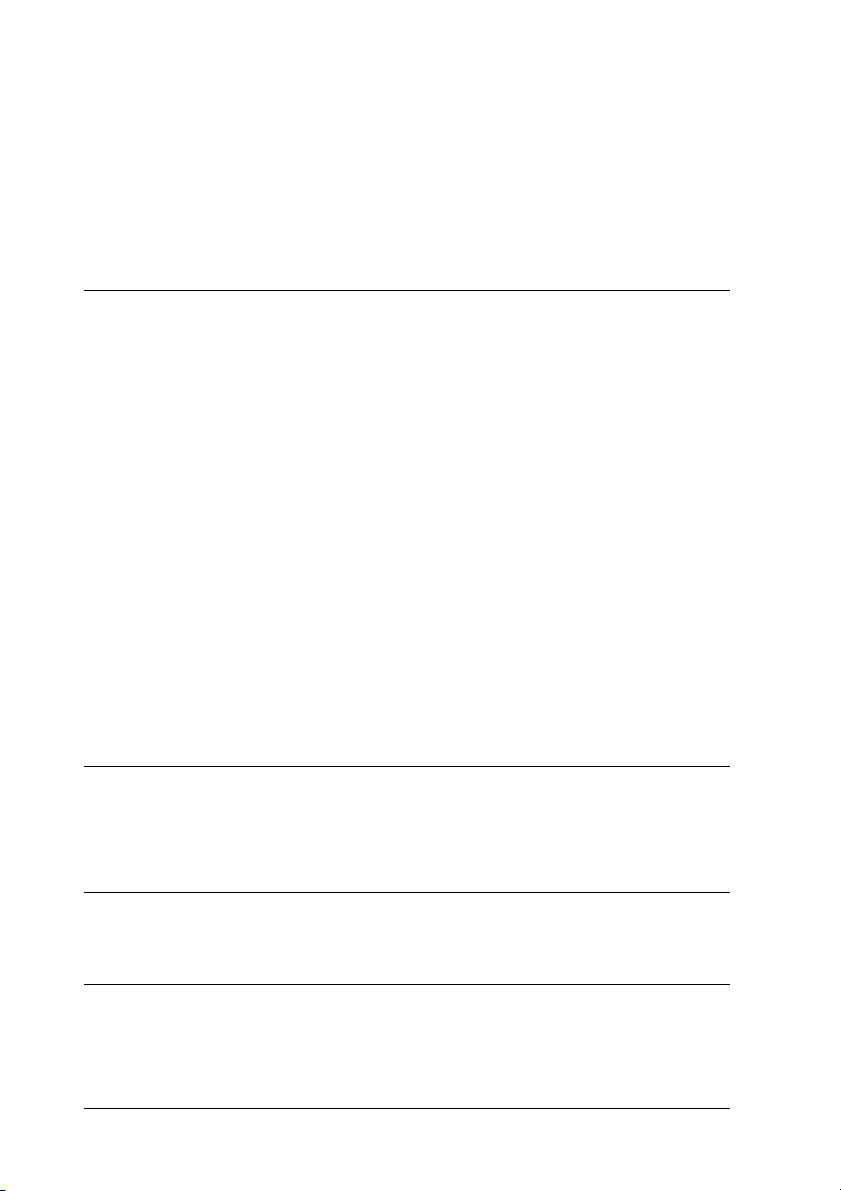
Muistimoduuli. . . . . . . . . . . . . . . . . . . . . . . . . . . . . . . . . . . . . . 226
Kehitekasetit. . . . . . . . . . . . . . . . . . . . . . . . . . . . . . . . . . . . . . . . 226
Valojohdeyksikkö . . . . . . . . . . . . . . . . . . . . . . . . . . . . . . . . . . . 227
Siirtoyksikkö . . . . . . . . . . . . . . . . . . . . . . . . . . . . . . . . . . . . . . . 227
Värijauheen keräysastia . . . . . . . . . . . . . . . . . . . . . . . . . . . . . . 228
Liite B Fonttien käsittely
EPSON BarCode -fontit (vain Windows) . . . . . . . . . . . . . . . . . . . . 229
Järjestelmävaatimukset. . . . . . . . . . . . . . . . . . . . . . . . . . . . . . . 231
EPSON BarCode -fontin asentaminen . . . . . . . . . . . . . . . . . . 231
EPSON BarCode -fonttien tulostaminen . . . . . . . . . . . . . . . . 232
BarCode-fonttien tekniset tiedot. . . . . . . . . . . . . . . . . . . . . . . 237
Valittavissa olevat fontit . . . . . . . . . . . . . . . . . . . . . . . . . . . . . . . . . . 249
LJ4/GL2-tila . . . . . . . . . . . . . . . . . . . . . . . . . . . . . . . . . . . . . . . . 249
ESC/P 2- ja FX-tilat . . . . . . . . . . . . . . . . . . . . . . . . . . . . . . . . . . 251
I239X-tila. . . . . . . . . . . . . . . . . . . . . . . . . . . . . . . . . . . . . . . . . . . 252
Fonttinäytteen tulostaminen . . . . . . . . . . . . . . . . . . . . . . . . . . 253
Fonttien lisääminen . . . . . . . . . . . . . . . . . . . . . . . . . . . . . . . . . . . . . . 253
Fonttien valitseminen . . . . . . . . . . . . . . . . . . . . . . . . . . . . . . . . . . . . 254
Fonttien lataaminen . . . . . . . . . . . . . . . . . . . . . . . . . . . . . . . . . . . . . . 254
EPSON Font Manager (vain Windows) . . . . . . . . . . . . . . . . . . . . . 255
EPSON Font Managerin asentaminen . . . . . . . . . . . . . . . . . . 255
Yhteyden ottaminen asiakastukeen
Pohjoismaissa asuville käyttäjille . . . . . . . . . . . . . . . . . . . . . . 257
Sanasto
Hakemisto
10
Page 11
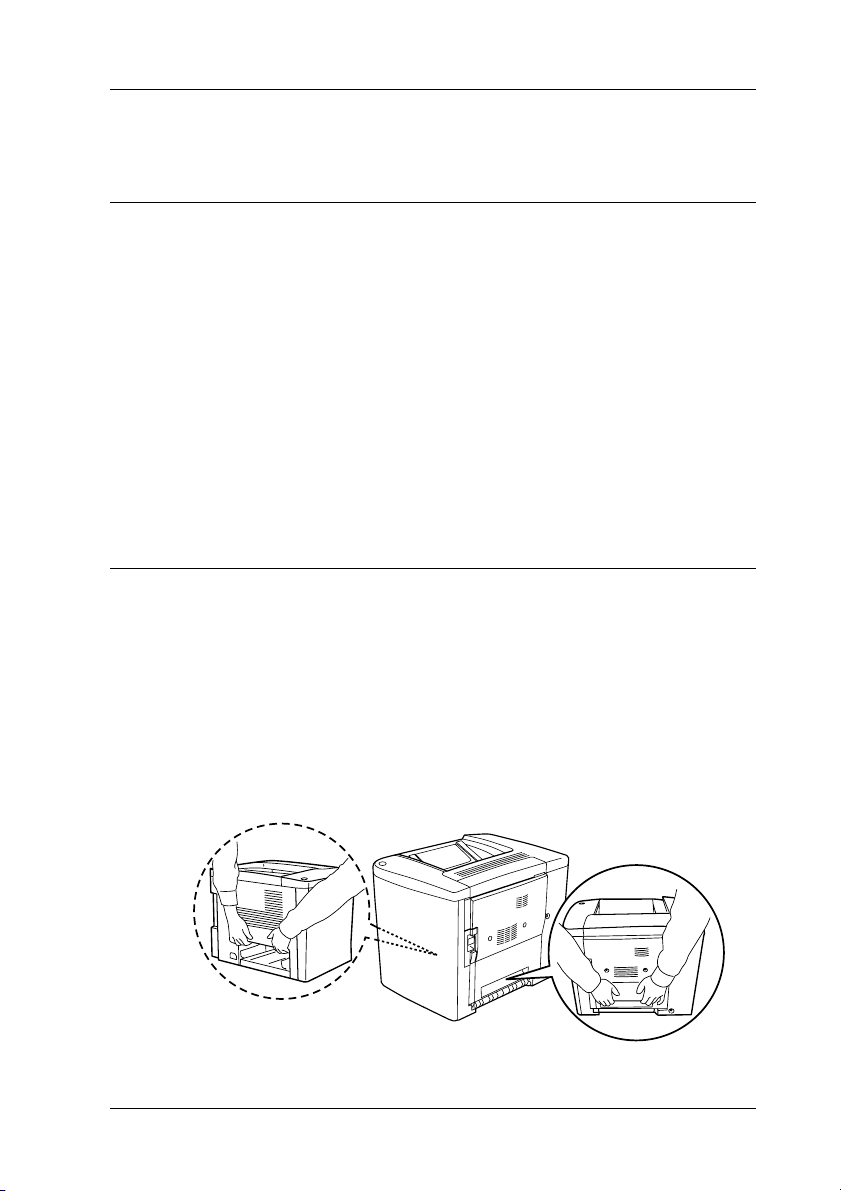
Turvallisuusohjeet
Varoitukset, muistutukset ja huomautukset
Varoituksia on noudatettava tarkoin henkilövahinkojen
välttämiseksi.
w
Muistutukset on otettava huomioon laitevaurioiden
välttämiseksi.
c
Huomautukset sisältävät tulostimen käyttöön liittyviä tärkeitä tietoja
ja käyttöä helpottavia vinkkejä.
Varotoimenpiteet
Noudattamalla huolellisesti annettuja ohjeita takaat laitteen
luotettavan ja tehokkaan toiminnan:
❏ Koska tulostin painaa noin 30 kg, sitä ei tule nostaa tai kantaa
yksin. Tulostin on suunniteltu kahden henkilön nostettavaksi
oheisen kuvan osoittamalla tavalla.
Turvallisuusohjeet 11
Page 12
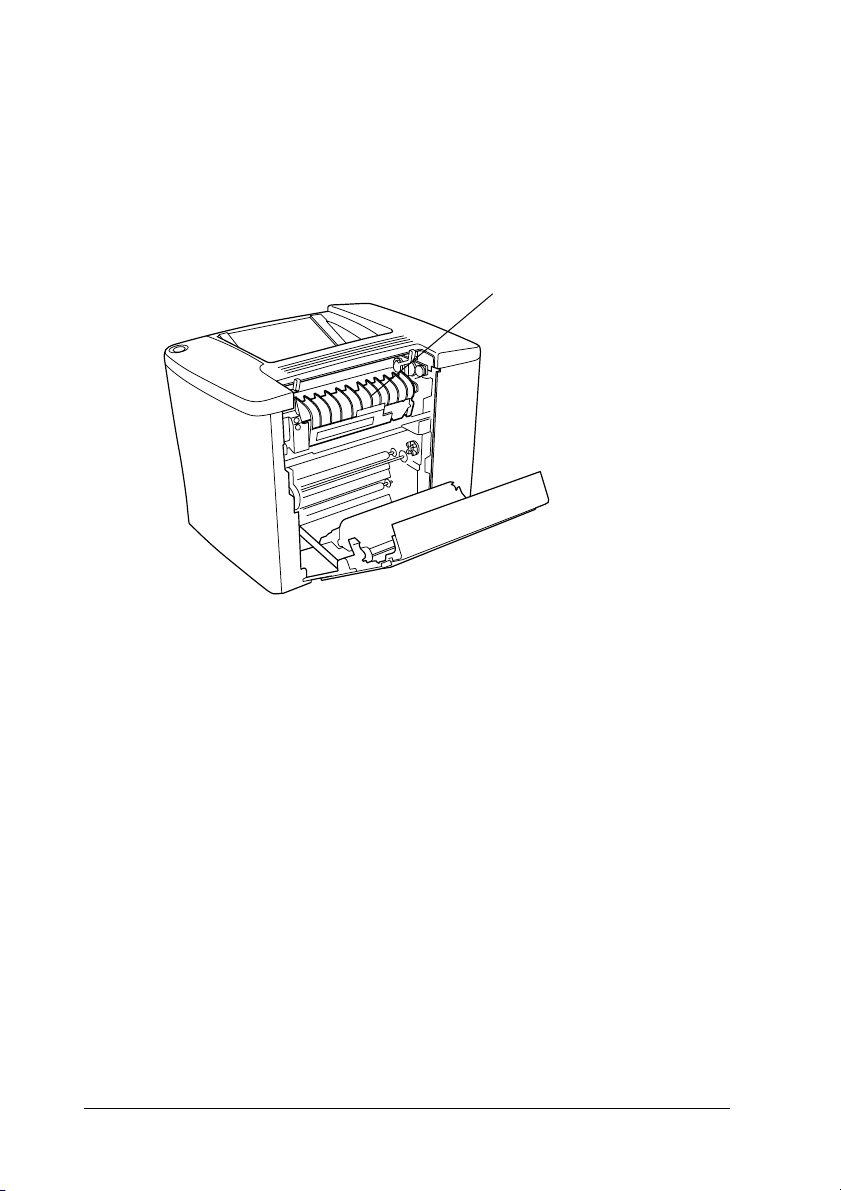
❏ Mikäli tässä oppaassa ei ole toisin ilmoitettu, älä koske
kiinnittimeen, jonka päällä on teksti CAUTION Hot Surface
Avoid Contact (kuumenee voimakkaasti, älä koske), tai sitä
ympäröiviin alueisiin. Kiinnitysyksikkö ja sen ympäristö
saattavat olla erittäin kuumia, jos tulostinta on käytetty
äskettäin.
Ellei tässä oppaassa toisin ole
ilmoitettu, älä kosketa
kiinnitysyksikköä, koska se
saattaa olla erittäin kuuma.
❏ Älä laita kättä kiinnitysyksikön sisään, sillä se sisältää teräviä
osia ja voi aiheuttaa vahinkoja.
❏ Älä kosketa tulostimen sisällä olevia osia, ellei tässä oppaassa
ei toisin neuvota.
❏ Älä aseta tulostimen osia paikalleen väkisin. Tulostin on
suunniteltu kestäväksi, mutta liiallinen voiman käyttö saattaa
vahingoittaa sitä.
❏ Kehitekasettien tai valojohdinyksiköiden käsittelyn
yhteydessä aseta ne aina puhtaalle tasaiselle pinnalle.
❏ Älä pura kehitekasetteja tai tee niihin muutoksia. Kasetteja ei
voi täyttää uudelleen.
❏ Älä kosketa väriainetta. Estä väriaineen pääsy silmiin.
12 Turvallisuusohjeet
Page 13
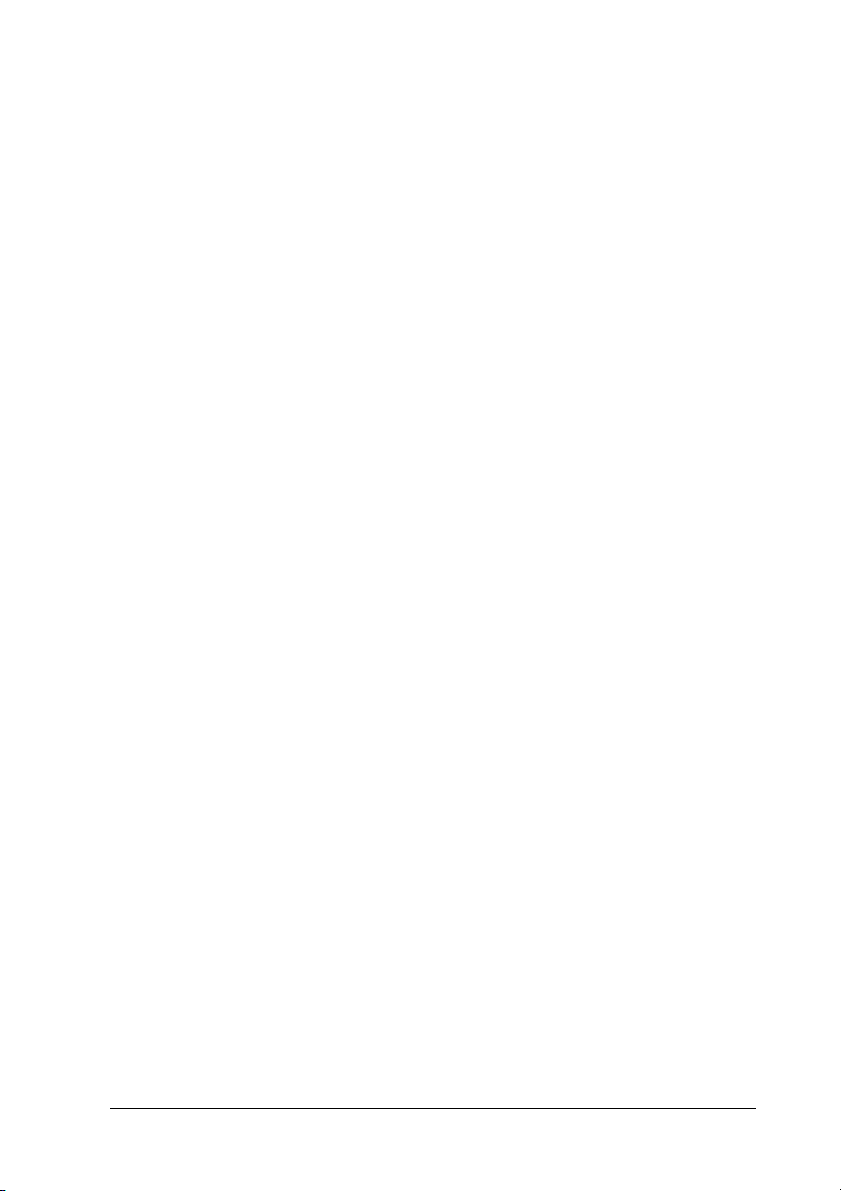
❏ Älä hävitä käytettyjä kehitekasetteja, värijauheen
keräysastioita tai valojohdeyksikköjä polttamalla, koska ne
saattavat räjähtää. Hävitä ne paikallisten säädösten
mukaisesti.
❏ Estä kosteuden tiivistymisestä aiheutuvat vahingot
odottamalla vähintään tunti ennen kuin otat kehitekasetin tai
valojohdeyksikön käyttöön niiden viileästä ympäristöstä
lämpimään siirron jälkeen.
❏ Valojohdeyksikön poistamisen yhteydessä älä jätä sitä valoon
yli 5 minuutin ajaksi. Yksikkö sisältää vihreän valoherkän
rummun. Altistuminen valolle voi vahingoittaa rumpua ja
aiheuttaa tulostettavalle sivulle tummia tai vaaleita alueita.
Valolle altistuminen myös lyhentää rummun käyttöikää. Jos
osaa on pidettävä tulostimen ulkopuolella pitkiä aikoja, peitä
se valoa läpäisemättömällä kankaalla.
❏ Älä naarmuta valojohdeyksikön rumpua. Kun poistat
valojohdeyksikön tulostimesta, aseta osa aina puhtaalle
tasaiselle pinnalle. Vältä rummun koskettamista, koska ihosta
peräisin oleva öljy voi vahingoittaa sen pintaa pysyvästi ja
vaikuttaa tulostuslaatuun.
❏ Paras tulostuslaatu saavutetaan suojaamalla
valojohdeyksikkö suoralta auringonvalolta, pölyltä,
suolapitoiselta ilmalta tai syövyttäviltä kaasuilta (mm.
ammoniakki). Vältä paikkoja, joissa lämpötila ja kosteus
vaihtelevat rajusti tai nopeasti.
❏ Säilytä tulostustarvikkeet poissa lasten ulottuvilta.
❏ Älä jätä juuttunutta paperia tulostimeen. Paperin jättäminen
paikalleen saattaa aiheuttaa tulostimen ylikuumenemisen.
❏ Vältä muiden laitteiden liittämistä samaan pistorasiaan.
❏ Käytä ainoastaan tulostimen vaatimuksia vastaavaa
virtalähdettä.
Turvallisuusohjeet 13
Page 14
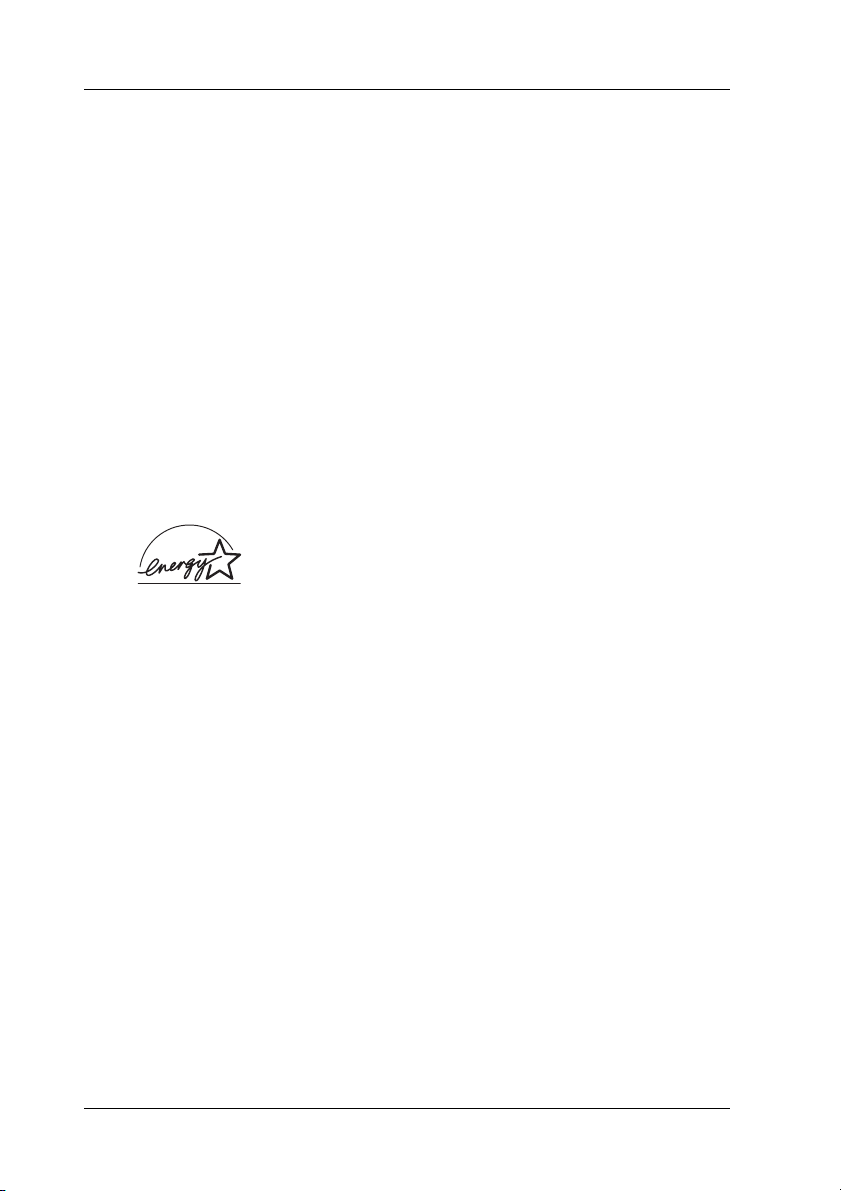
Tärkeitä turvaohjeita
❏ Liitä tulostin virtalähteeseen, joka vastaa tulostimen
vaatimuksia. Tulostimen virtavaatimukset on ilmoitettu
tulostimen merkintätarrassa. Epäselvissä tapauksissa, ota
yhteyttä alueesi energialaitokseen tai laitteen jälleenmyyjään.
❏ Jos vaihtovirtapistoke ei mene asianmukaisesti paikoilleen,
ota yhteys sähköasentajaan.
❏ Muuta vain niitä asetuksia, jotka on kuvattu käyttöohjeissa.
Muiden asetusten muuttaminen saattaa aiheuttaa vaurioita,
jotka voi korjata vain valtuutettu huoltohenkilö.
ENERGY STAR
Kansainvälinen
tietokone- ja toimistolaitteistojen valmistajien vapaaehtoinen
suositusohjeisto, joka tähtää henkilökohtaisten tietokoneiden,
näyttöjen, tulostimien, faksien, kopiokoneiden ja skannereiden
energiantarpeen pienentämiseen tavoitteena sähkötuotannossa
syntyvien ilmansaasteiden vähentäminen.
®
-yhteensopivuus
Kansainvälisenä ENERGY STAR® -kumppanina
EPSON on todennut tämän tuotteen
energiankulutuksen suhteen kansainvälisten
ENERGY STAR
ENERGY STAR
®
-ohjeiden mukaiseksi.
®
-toimistolaitteisto-ohjelma on
14 Turvallisuusohjeet
Page 15
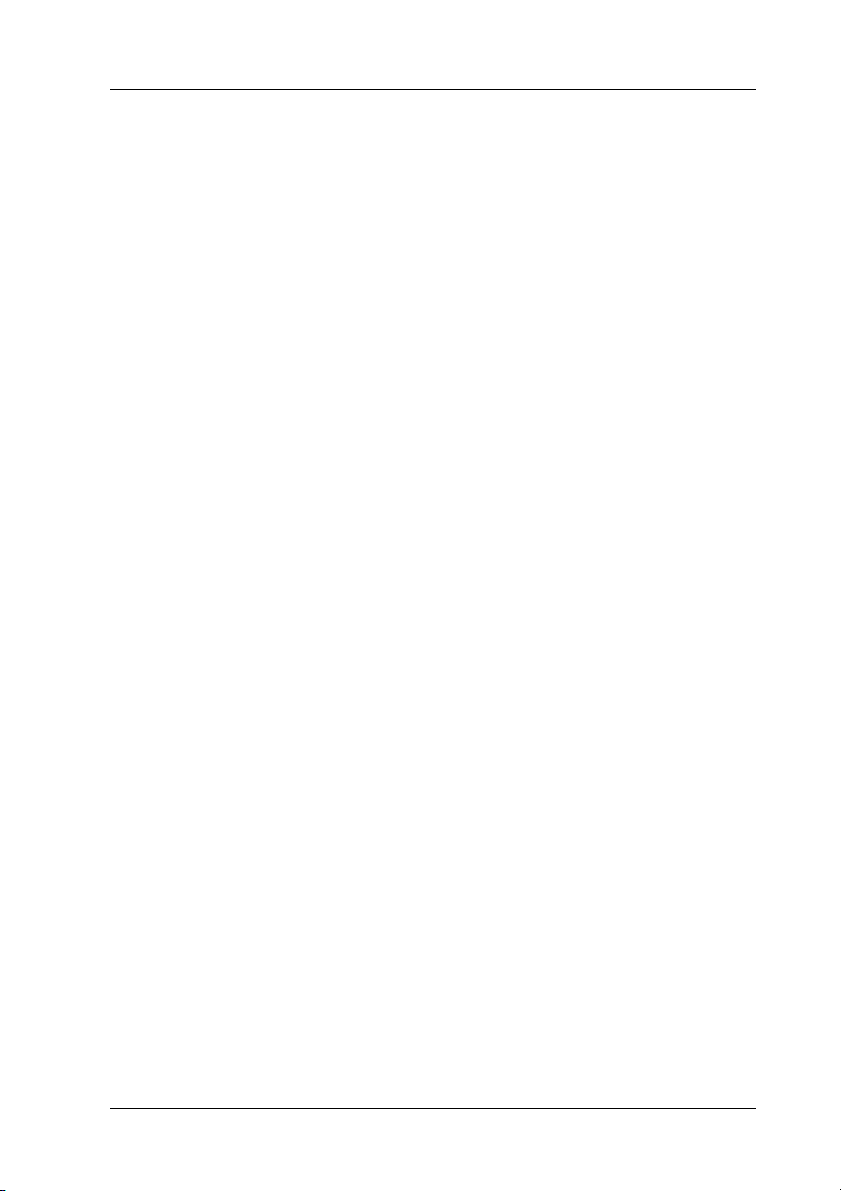
Virtakytkimeen liittyvät muistutukset
Älä sammuta tulostinta:
❏ sen käynnistämistä seuraavien 180 sekunnin aikana.
Odota kunnes vihreä Ready (Valmis) -merkkivalo palaa
vilkkumatta.
❏ Ready (Valmis) -merkkivalon vilkkuessa.
❏ tulostettaessa.
Turvallisuusohjeet 15
Page 16
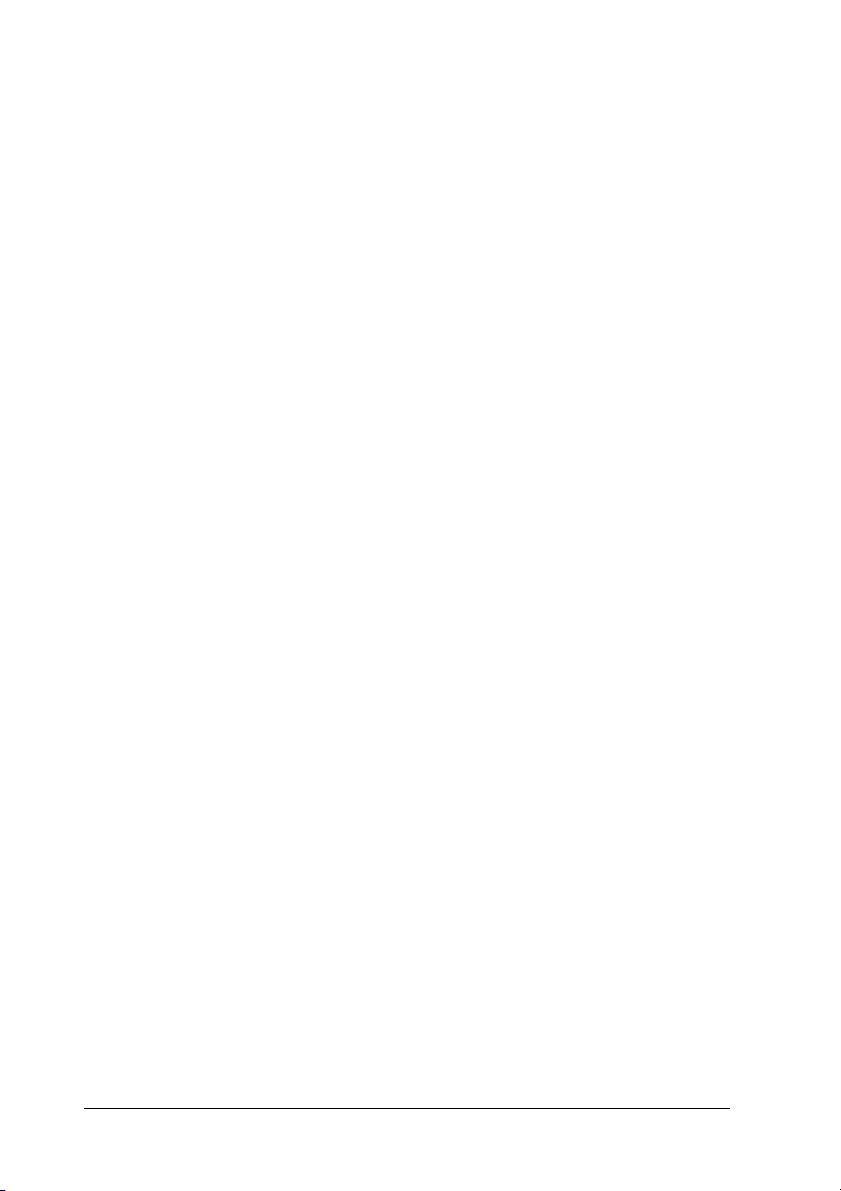
16 Turvallisuusohjeet
Page 17
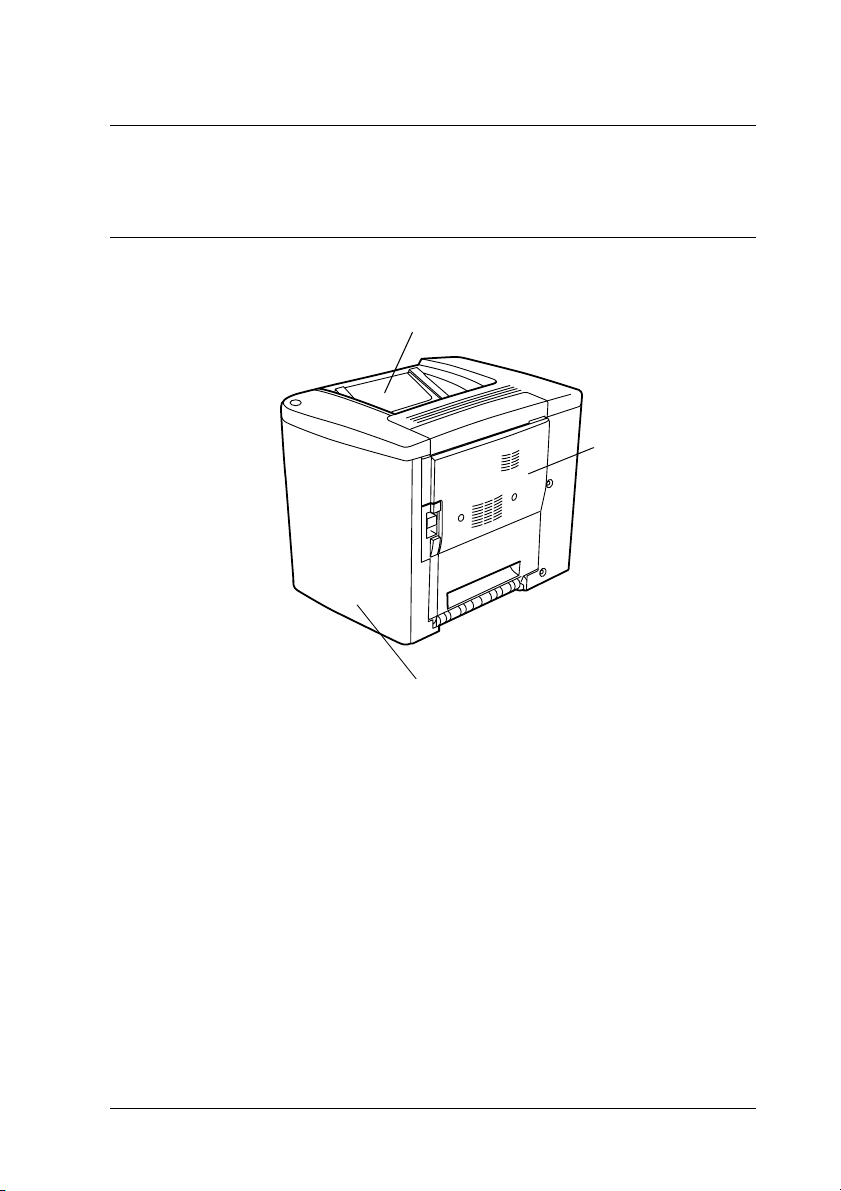
Kappale 1
Tuotetiedot
Tulostimen osat
Tulostuspuoli alas -alusta
etuluukku
AB-luukku
1
1
1
1
1
1
1
1
Tuotetiedot 17
1
1
1
1
Page 18
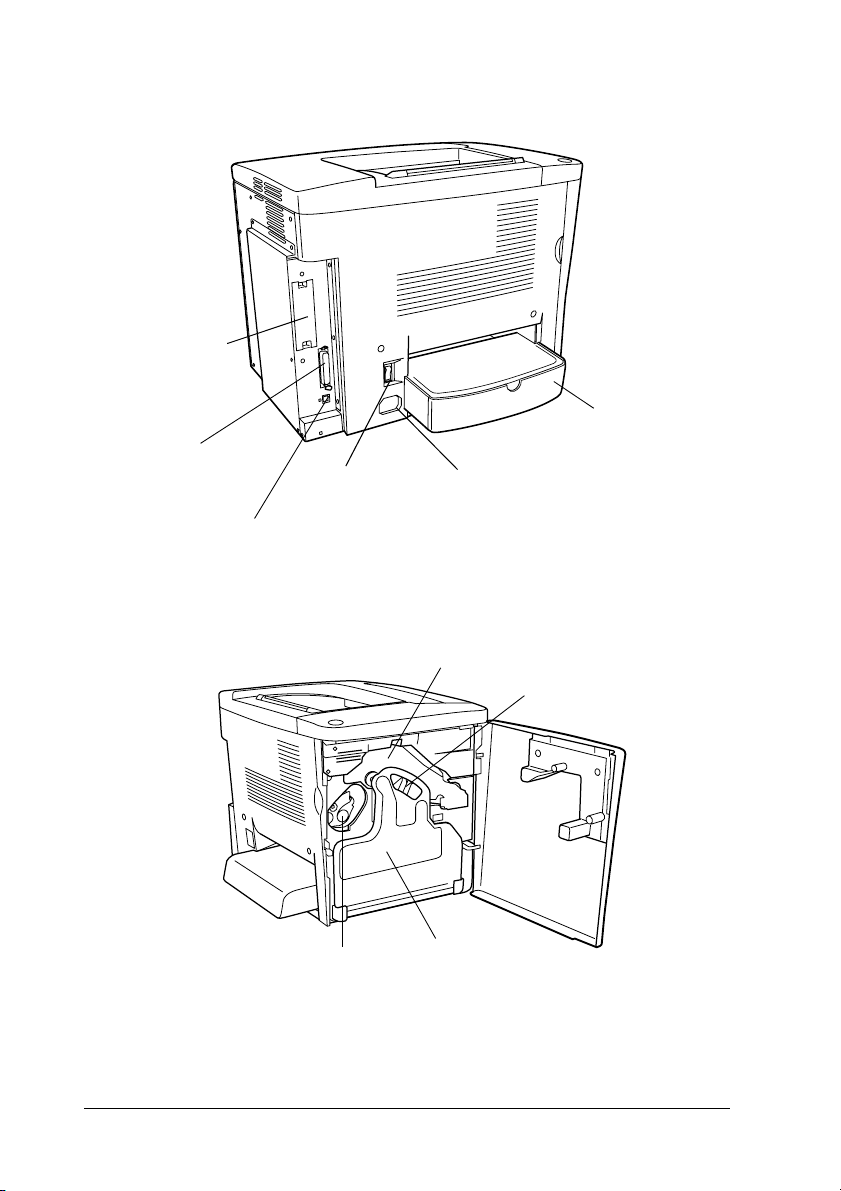
B-tyypin liitäntäkortin
peitinlevy
rinnakkaisliitäntä
USB-liitin
virtakytkin
Monitoimilokero
vaihtovirtasyöttö
siirtoyksikkö
valojohdeyksikkö
18 Tuotetiedot
kehitekasetti
värijauheen
keräysastia
Page 19
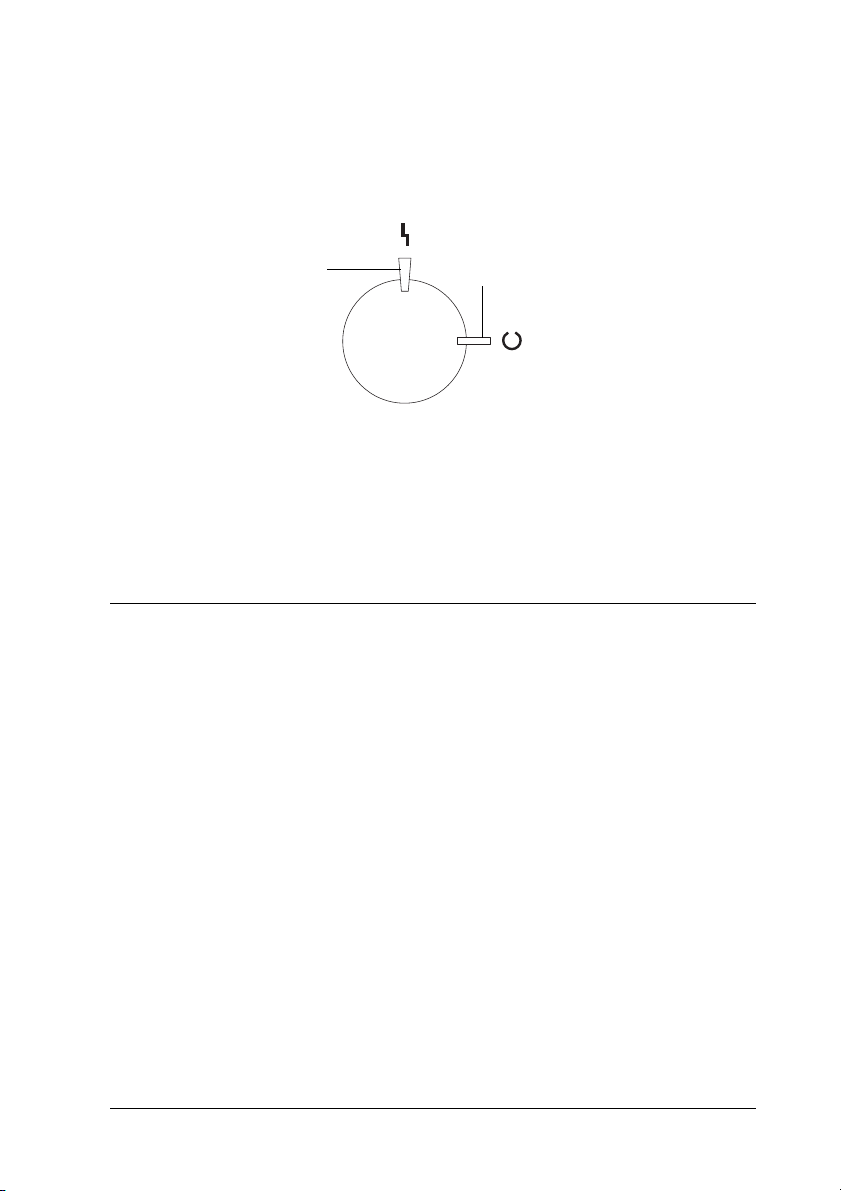
Merkkivalot
1
1
Virhevalo
Katso merkkivalojen vilkkumista, palamista ja sammumista
koskevat tiedot kohdasta “Valmius- ja virhemerkkivalot”
sivulla 183.
Lisävarusteet ja kulutustarvikkeet
Lisävarusteet
Tulostimen toiminnallisuutta voidaan laajentaa asentamalla
seuraavat lisävarusteet.
❏ 500 arkin syöttölokero (C12C813911) käsittää yhden
arkinsyöttölokeron Näin paperinsyöttökapasiteetti voidaan
lisätä jopa 500 paperiarkkiin.
Valmiusvalo
1
1
1
1
1
1
1
1
❏ Kaksipuoleisyksikön (C12C813921) avulla on mahdollista
tulostaa paperin molemmille puolille automaattisesti.
Tuotetiedot 19
1
1
Page 20
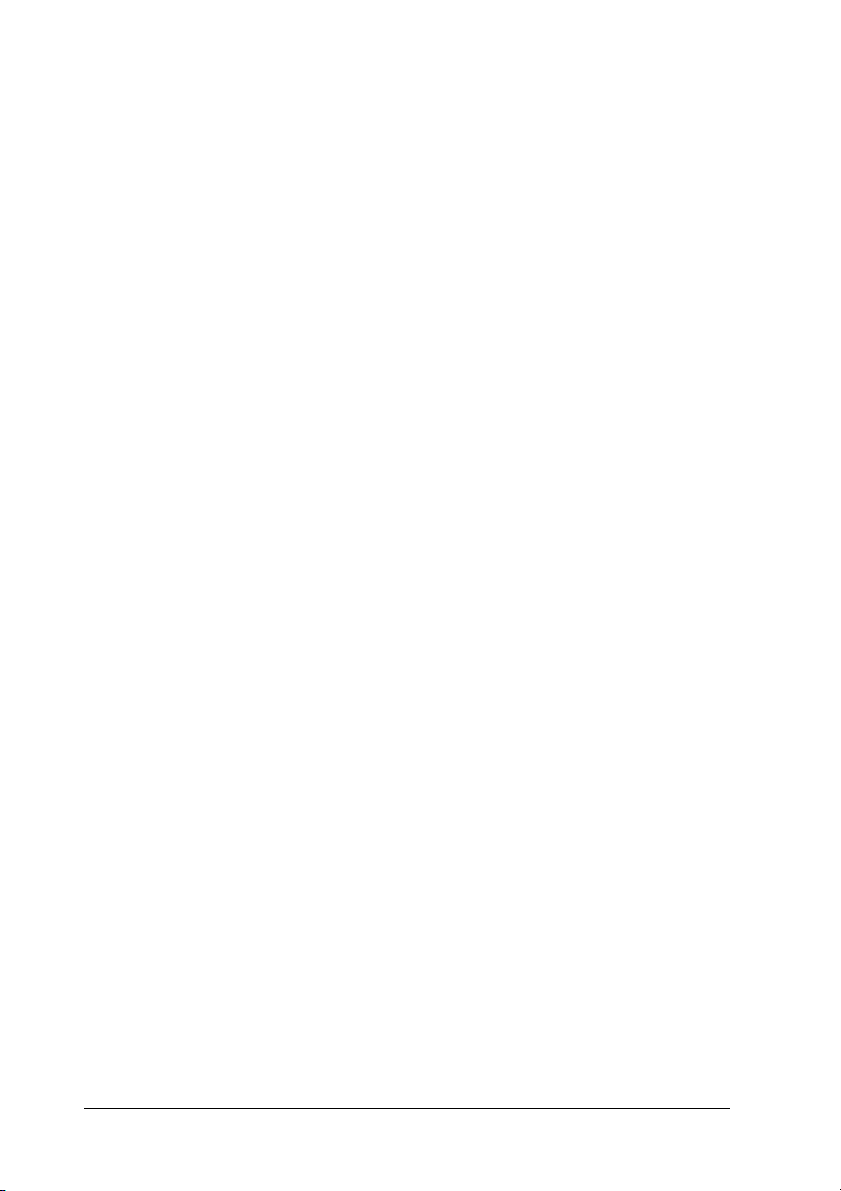
❏ Valinnainen muistimoduuli lisää tulostimen muistia, jolloin
sillä voidaan tulostaa monimutkaisia ja paljon grafiikkaa
sisältäviä asiakirjoja.
❏ Liitäntäkortin (C12C82391✽) avulla tulostin voidaan liittää
Ethernet-verkkoon.
Huomautus:
❏ Tähti (✽) vastaa tuotenumeron viimeistä numeromerkkiä, joka
vaihtelee ostomaan mukaan.
❏ Liitäntäkortin (C12C82391✽) laitteisto-ohjelmiston 2.1-versiota
aikaisempia versioita ei tueta. Päivitä laitteisto-ohjelmisto
versioon 2.1 tai tätä uudempaan.
Kulutustarvikkeet
Tulostin tarkkailee seuraavien kulutustarvikkeiden käyttöikää.
Laite ilmoittaa, milloin kulutustarvikkeet on aika uusia.
Kehitekasetti (musta)
Kehitekasetti (keltainen)
Kehitekasetti (magenta)
Kehitekasetti (syaani)
Valojohdeyksikkö
Värijauheen keräysastia
Siirtoyksikkö
20 Tuotetiedot
S050100
S050097
S050098
S050099
S051083
S050101
S053009
Page 21
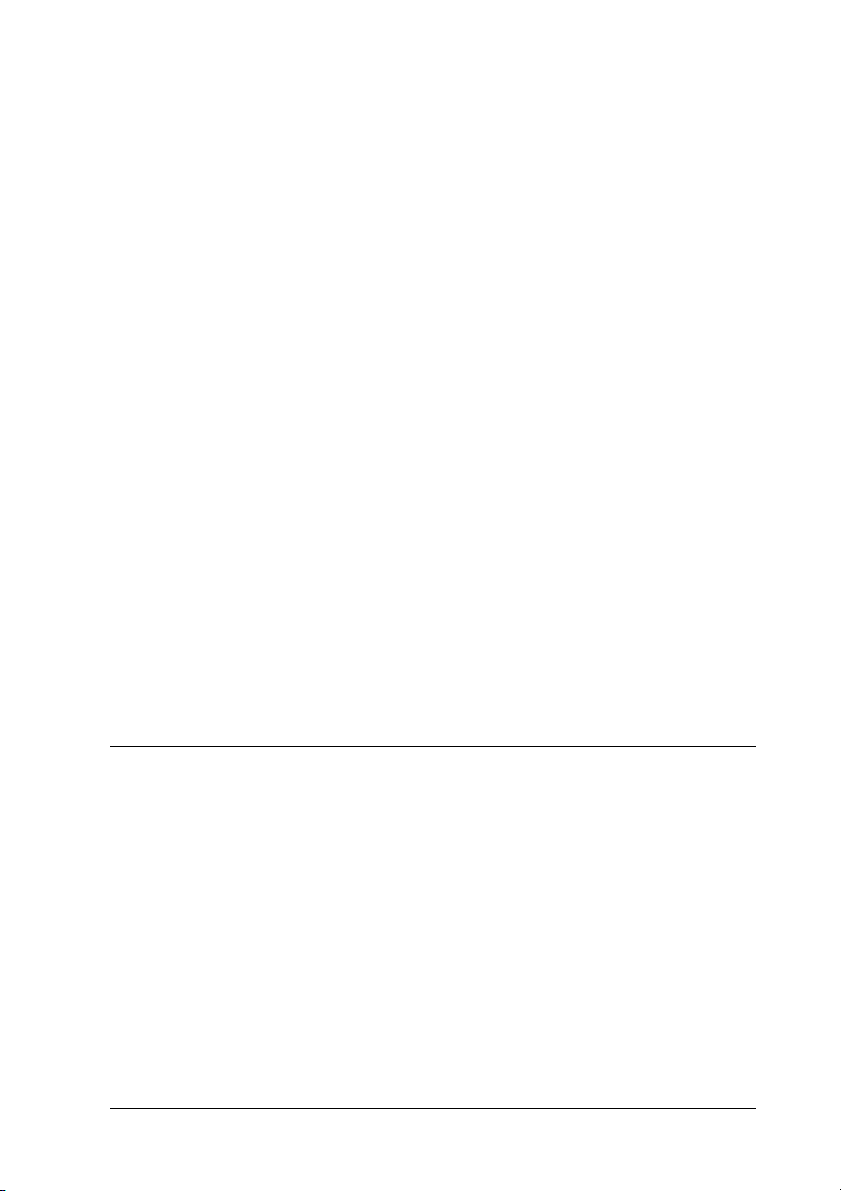
Paras lopputulos saavutetaan käytettäessä oheisen luettelon
EPSON-erikoismateriaaleja.
EPSON Color Laser Paper (A4-koon
laserpaperi)
EPSON Color Laser Paper (Letter-koon
laserpaperi)
S041215
S041218
1
1
EPSON Color Laser Transparencies
(A4-koon piirtoheitinkalvot)
EPSON Color Laser Transparencies
(Letter-koon piirtoheitinkalvot)
EPSON Color Laser Coated Paper
(A4-koon pinnoitettu paperi)
Varoitus:
❏ Älä käytä muita, esimerkiksi mustesuihkutulostimille
c
tarkoitettuja EPSON-erikoismateriaaleja, koska ne voivat
aiheuttaa paperitukoksia ja vahingoittaa tulostinta.
❏ Älä käytä edellä lueteltuja erikoismateriaaleja muissa
tulostimissa, jolloin ohjeissa ole toisin mainittu.
Tietoja tulostimesta
Tulostin toimitetaan täydellisenä siten, että sillä voidaan tuottaa
helposti ja johdonmukaisesti korkeatasoisia tulosteita. Keskeiset
ominaisuudet on kuvattu alla.
S041175
S041174
S041383
1
1
1
1
1
1
1
1
Tuotetiedot 21
1
1
Page 22
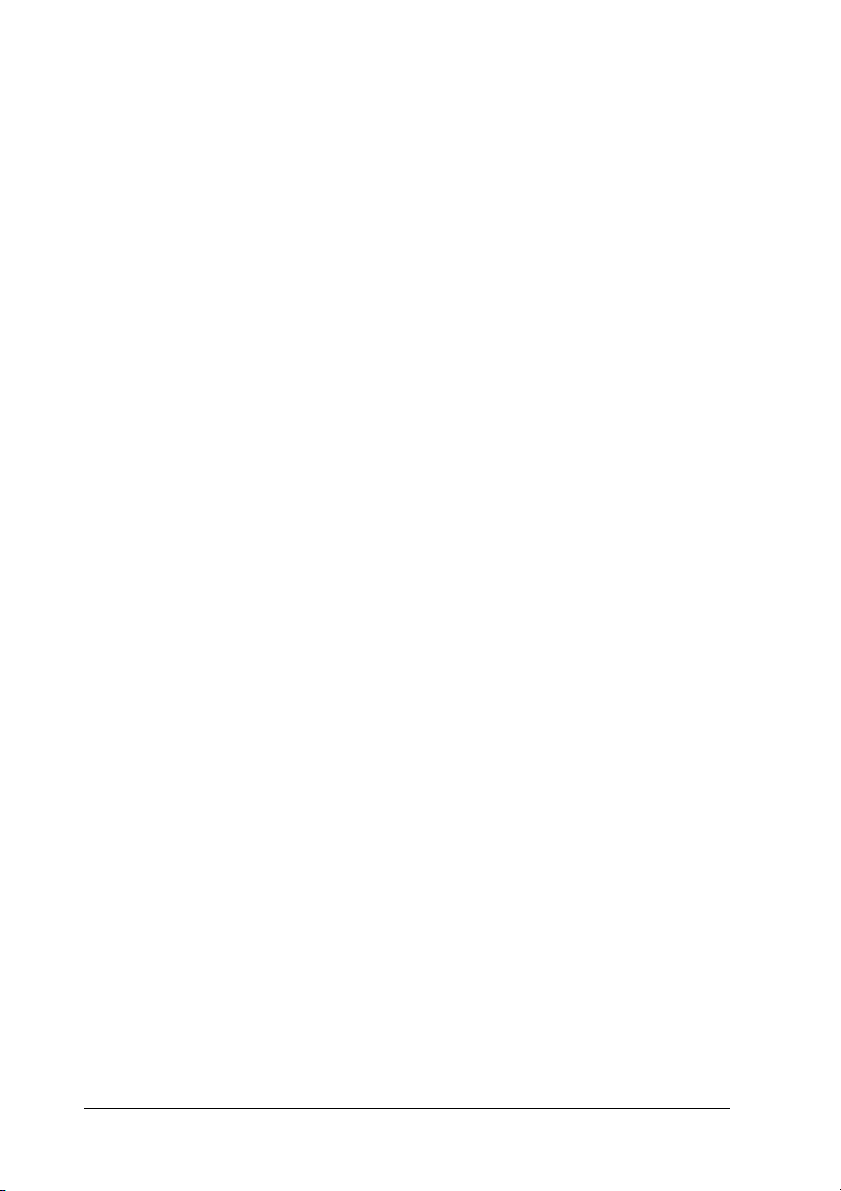
Tulostinohjaimen valmiit väriasetukset
Tulostinohjain tarjoaa useita valmiita väritulostusasetuksia,
joiden avulla erilaisten värillisten asiakirjojen tulostuslaatu
voidaan optimoida.
Windows, katso “Valmiiden asetusten käyttäminen” sivulla 46.
Macintosh, katso “Valmiiden asetusten käyttäminen” sivulla 82.
Kaksipuolinen tulostus
EPSON tarjoaa valinnaisen kaksipuolisen tulostusyksikön, jonka
avulla tulostaminen paperin molemmille puolille on helppoa.
Ammattimaista laatua olevat kaksipuoliset asiakirjat. Käytä tätä
ominaisuutta kaikkien tulostustöiden yhteydessä, kun haluat
laskea kustannuksia ja säästää resursseja.
RITech-tarkkuudenparannustekniikka
RITech-tarkkuudenparannustekniikka edustaa alkuperäistä
EPSONin kehittämää tulostustekniikkaa, joka parantaa
tulostuvien viivojen, tekstin ja grafiikan ulkonäköä. RITech toimii
myös väritulostuksessa.
22 Tuotetiedot
Page 23
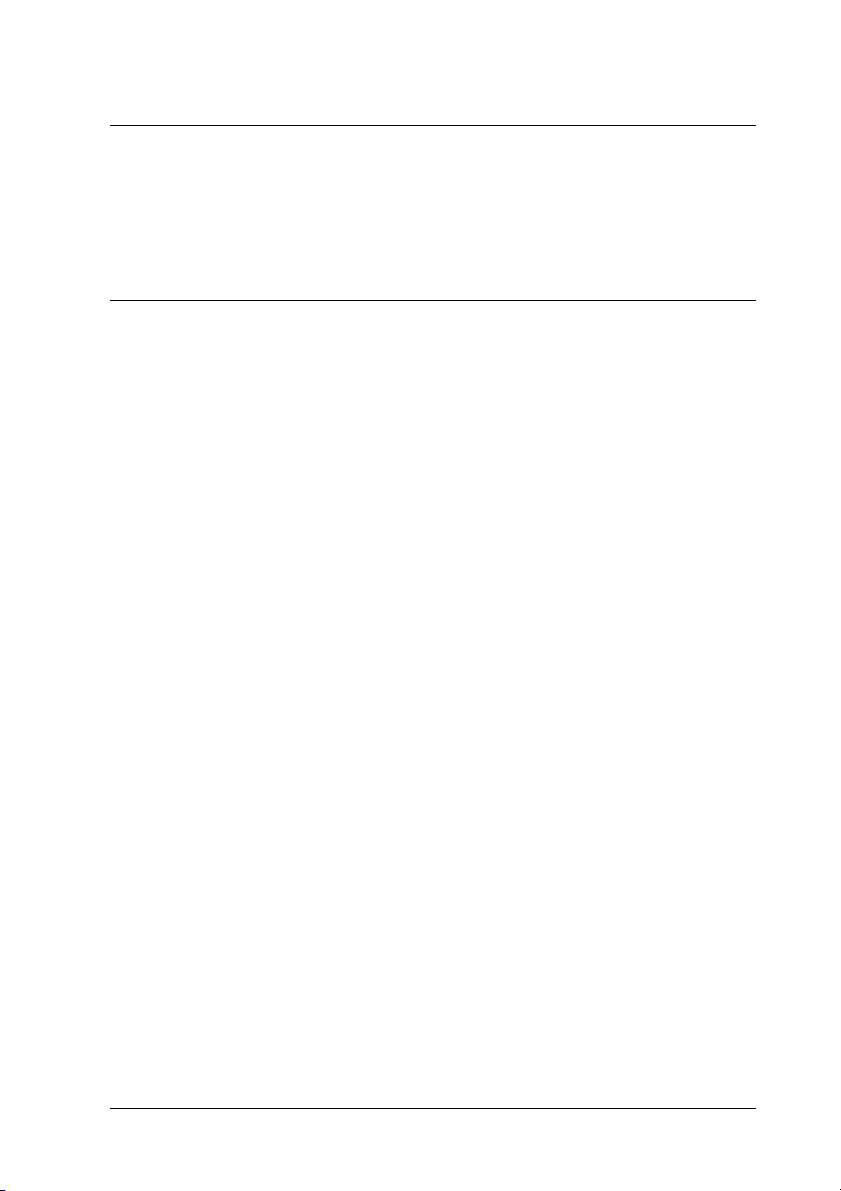
Kappale 2
Paperinkäsittely
Käytettävissä oleva paperi
Tässä osassa kerrotaan, minkä tyyppistä paperia tulostimessa voi
käyttää. Käytä vain tässä osassa mainittuja paperityyppejä.
Huomautus:
Tulostin on erittäin herkkä kosteudelle. Varmista, että paperin
varastointipaikka on kuiva.
EPSONin erikoismateriaalit
EPSON valmistaa juuri tälle tulostimelle tarkoitettuja
erikoismateriaaleja.
EPSON Color Laser Paper
Tämä tulostusmateriaali on suunniteltu juuri tälle tulostimelle.
Voit lisätä tätä paperityyppiä monitoimilokeroon tai valinnaiseen
500 arkin syöttölokeroon.
2
2
2
2
2
2
2
2
2
S041215 (A4)
S041218 (Letter)
EPSON Color Laser Transparencies (kalvot)
Tämä tulostusmateriaali on suunniteltu juuri tälle tulostimelle.
Lisää tätä materiaalia ainoastaan monitoimilokeroon.
S041175 (A4)
S041174 (Letter)
Paperinkäsittely 23
2
2
2
Page 24
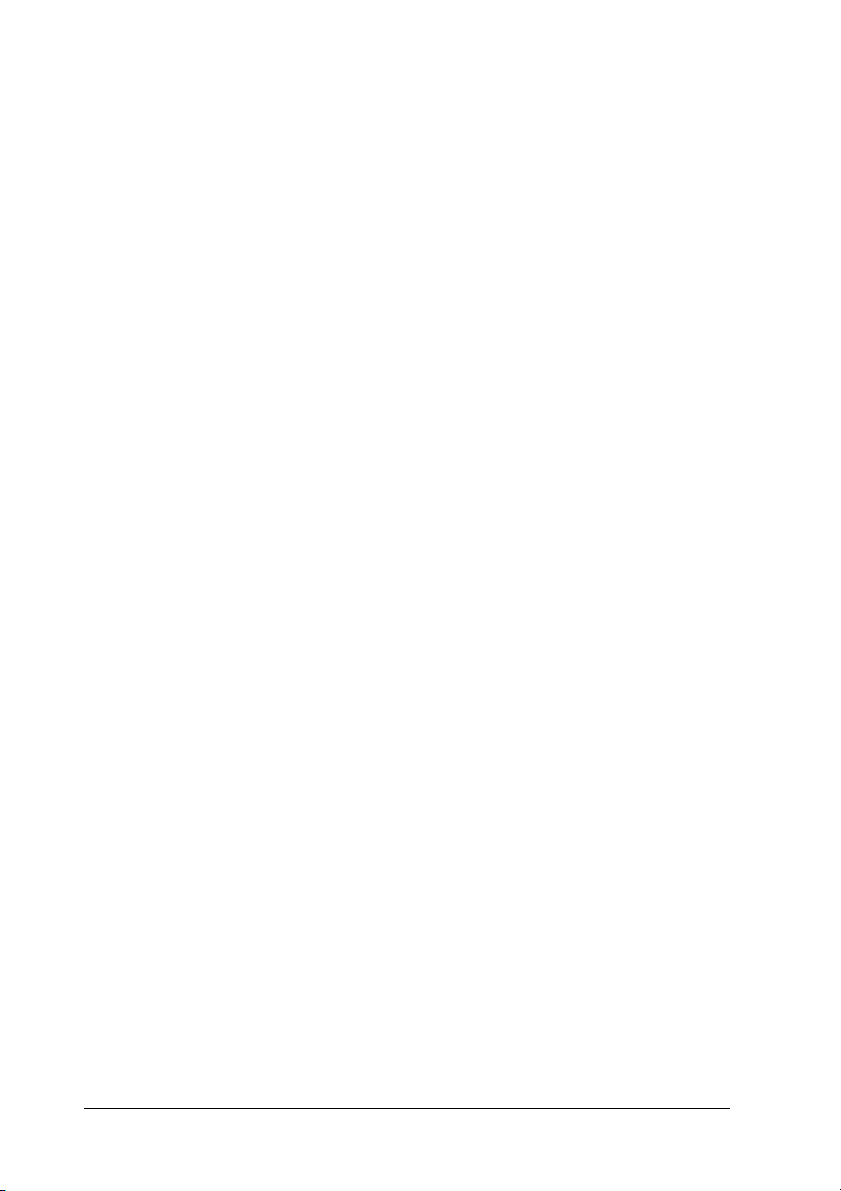
Muistutus:
❏ Älä käytä muita, esimerkiksi mustesuihkutulostimille
c
tarkoitettuja EPSON-erikoismateriaaleja, koska ne voivat
aiheuttaa paperitukoksia ja vahingoittaa tulostinta.
❏ Älä käytä edellä lueteltuja erikoismateriaaleja muissa
tulostimissa, jollei ohjeissa ole toisin mainittu.
EPSON Color Laser Coated Paper (pinnoitettu paperi)
Pinnoitettu EPSON Color Laser Coated -paperi on suunniteltu
juuri tälle tulostimelle. Tämä tulostusmateriaali on paksumpaa
kuin EPSON Color Laser -paperi ja sen tulostuspinta on
kiiltävämpi ja parempilaatuinen. Kun tulostat käyttämällä
EPSON Color Laser Coated -paperia, valitse paperityypin
asetukseksi Coated (Pinnoitettu) tai Coated (Back) (Pinnoitettu
(Tausta)). Asetus on tarkoitettu pinnoitetun paperin
tulostamiseen, mutta kyseistä paperia voidaan lisätä ainoastaan
monitoimilokeroon.
S041383 (A4)
Huomautus:
Kaksipuolinen tulostaminen kaksipuoleisyksikköä käyttäen ei ole
mahdollista. Jos haluat tulostaa molemmille puolille, lisää paperi
manuaalisesti monitoimilokeroon.
24 Paperinkäsittely
Page 25
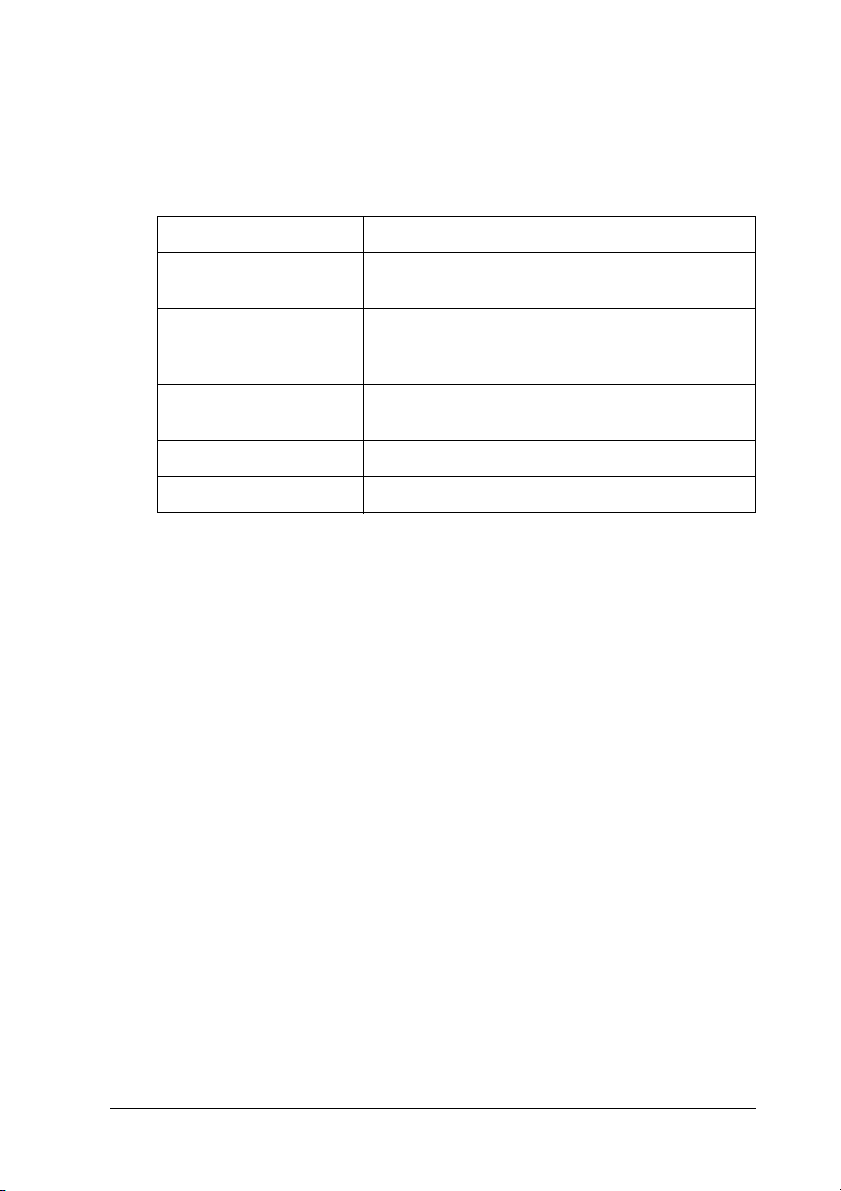
Yleispaperi
Edellä esiteltyjen EPSON-erikoistulostusmateriaalien lisäksi voit
käyttää seuraavia materiaalityyppejä.
Paperityyppi Kuvaus
Tavallinen paperi Kierrätyspaperi soveltuu käytettäväksi.*
Paino: 60 - 90 g/m²
Kirjekuoret Ei liitteitä eikä nauhoja
Ei muovi-ikkunaa (ellei erityisesti suunniteltu
lasertulostimille)
Tarrat Tausta-arkin tulee olla kokonaan peitossa, tarrojen
välissä ei saa olla rakoja.**
Paksu paperi Paino: 91 - 163 g/m²
Värillinen paperi Pinnoittamaton
* Käytä kierrätyspaperia vain olosuhteissa, joissa lämpötilassa ja ilmankosteus ovat
normaalit. Huonolaatuinen paperi voi huonontaa tulostuslaatua sekä aiheuttaa
paperitukoksia ja muita ongelmia.
** Raot tarrojen välillä voivat aiheuttaa tarrojen irtoamisen tulostimen sisällä, mikä
vahingoittaa tulostinta.
Huomautus:
❏ Koska tulostusmateriaalin valmistaja voi muuttaa tietynmerkkisen
tai -tyyppisen materiaalin laatua, EPSON ei voi taata
paperimerkkien tai -tyyppien laatua. Testaa materiaalin sopivuus
ennen suurten erien ostoa tai suuria tulostustöitä.
2
2
2
2
2
2
2
2
2
❏ Esipainettujen kirjelomakkeiden käyttö on mahdollista olettaen, että
käytetty paperi ja muste ovat yhteensopivia lasertulostinten kanssa.
Paperit, joiden käyttöä on syytä välttää
Tässä tulostimessa ei voi käyttää seuraavia paperityyppejä.
Niiden käyttö saattaa vahingoittaa tulostinta, aiheuttaa
paperitukoksia ja heikentää tulostuslaatua.
Paperinkäsittely 25
2
2
2
Page 26
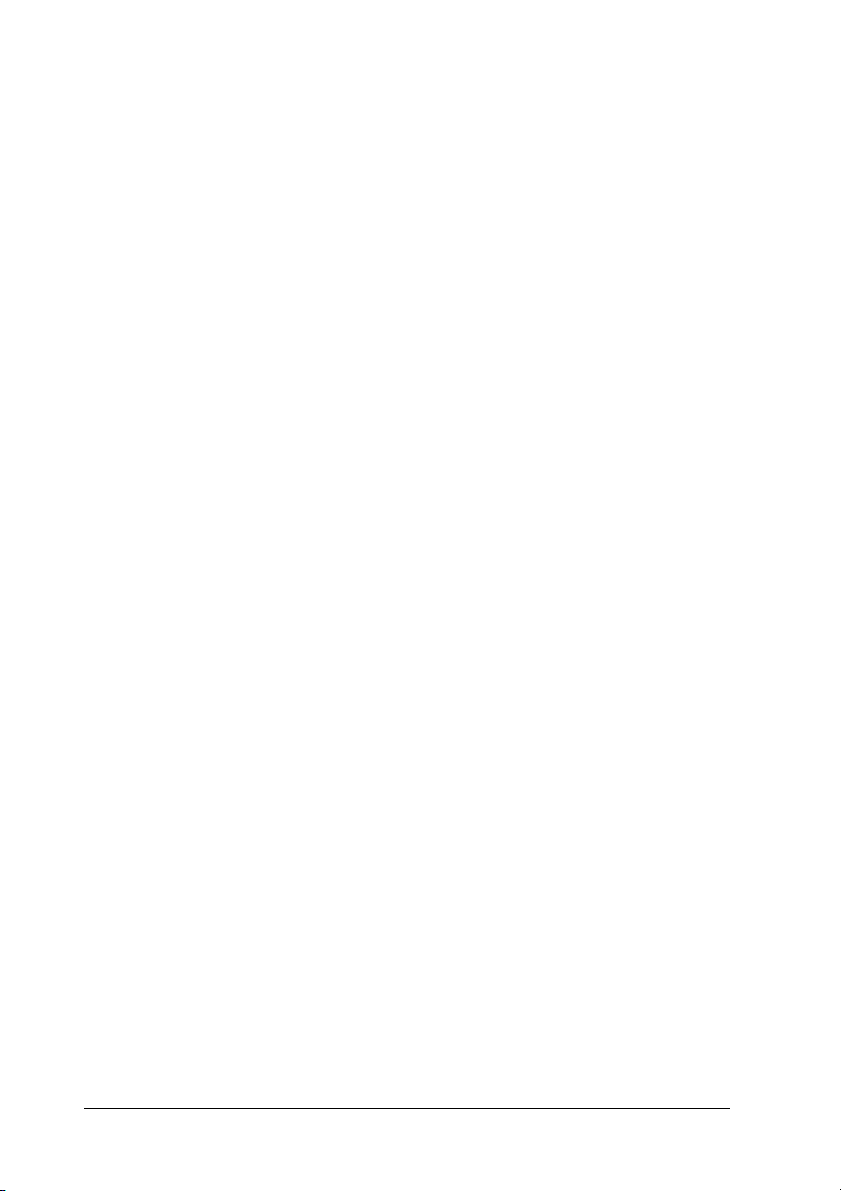
❏ Muille värilasertulostimille, mustavalkolasertulostimille,
värikopiokoneille, mustavalkokopiokoneille tai
mustesuihkutulostimelle tarkoitettu tulostusmateriaali.
❏ Muilla värilasertulostimilla, mustavalkolasertulostimilla,
värikopiokoneilla, mustavalkokopiokoneilla tai
mustesuihkutulostimella aikaisemmin tulostettu paperi.
❏ Hiilipaperi, jäljentävä paperi, lämpöherkkä paperi,
paineherkkä paperi, hapan paperi tai paperi, joka käyttää
korkeille lämpötiloille herkkää mustetta (noin 180°C).
❏ Helposti arkista irtoavat tarrat tai tarrat, jotka eivät peitä
tausta-arkkia kokonaan.
❏ Pinnoitettu paperi tai muu erikoispintavärjätty paperi kuin
EPSON Color Laser Coated Paper.
❏ Mappia tai repäisyä varten rei'itetty paperi.
❏ Paperi, jossa on liimaa, niittejä, paperiliittimiä tai teippiä.
❏ Hankaussähköä keräävä paperi.
❏ Kostea paperi.
❏ Paksuudeltaan epätasainen paperi.
❏ Liian paksu tai ohut paperi.
❏ Liian sileä tai karkea paperi.
❏ Paperi, jonka etu- ja takareuna ovat erilaiset.
❏ Taitettu, käpristynyt, poimuttunut tai revennyt paperi.
❏ Epäsäännöllisen muotoinen paperi tai paperi, jonka kulmat
eivät ole suorakulmaiset.
26 Paperinkäsittely
Page 27
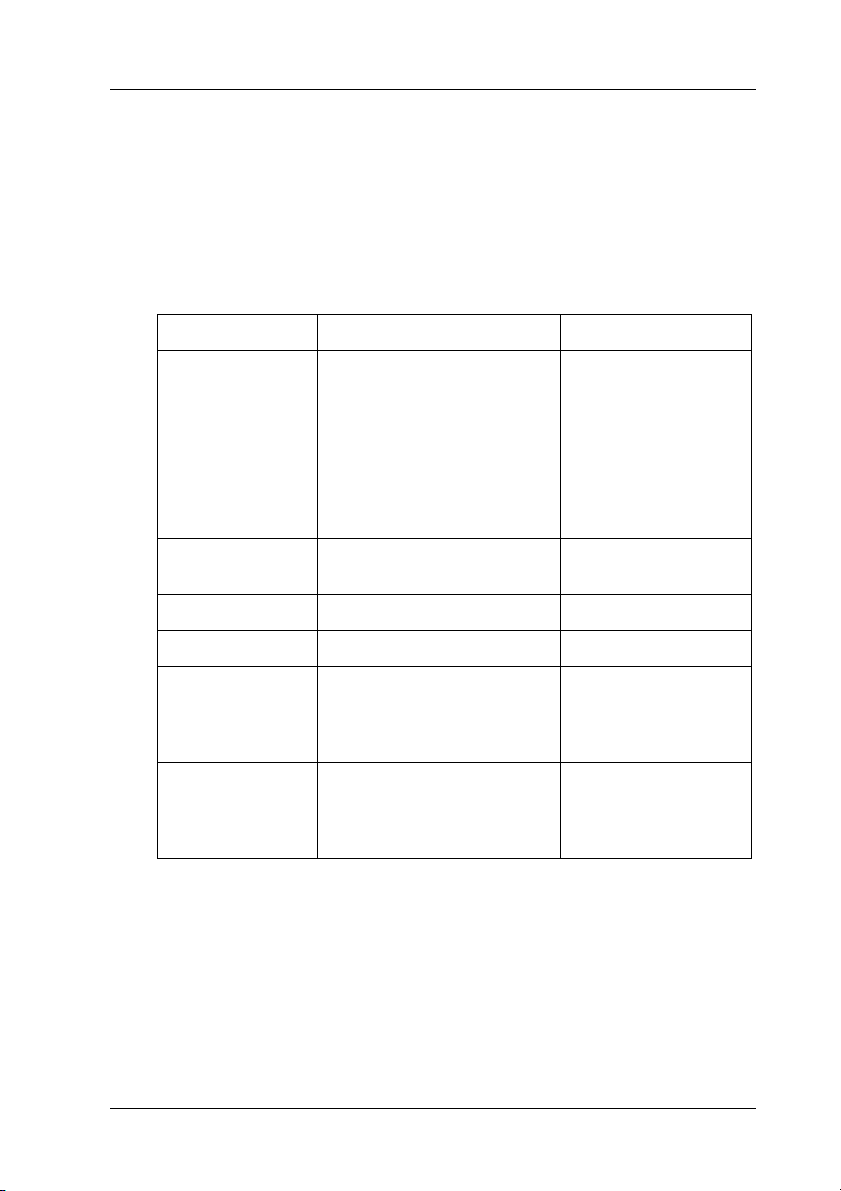
Paperilähteet
Tässä osassa kuvataan käytettävissä olevien paperilähteiden ja
paperityyppien yhdistelmät.
Monitoimilokero
Paperityyppi Paperikoko Määrä
2
2
2
Tavallinen paperi,
EPSON Color
Laser Paper
Kirjekuoret Monarch (MON), C10, DL, C6,
Tarrat A4, Letter (LT) enintään 50 arkkia
Paksu paperi A4, A5, B5, LT, GLT, HLT, EXE enintään 50 arkkia
EPSON Color
Laser
Transparencies
(kalvot)
EPSON Color
Laser Coated
Paper (pinnoitettu
paperi)
* Kaikki koot lisätään lokeroon lyhyt reuna edellä.
A4, A5, B5,
Letter (LT),
Half-Letter (HLT),
Executive (EXE),
Government Letter (GLT)
Mukautettu paperikoko:
92 × vähintään 210 mm
216 × enintään 297 mm
C5, IB5
A4, Letter (LT) enintään 50 arkkia
A4, Letter (LT) enintään 50 arkkia
enintään 200 arkkia
(Kokonaispaksuus:
enintään 23 mm)
enintään 10 kirjekuorta
2
2
2
2
2
2
2
2
Paperinkäsittely 27
2
Page 28
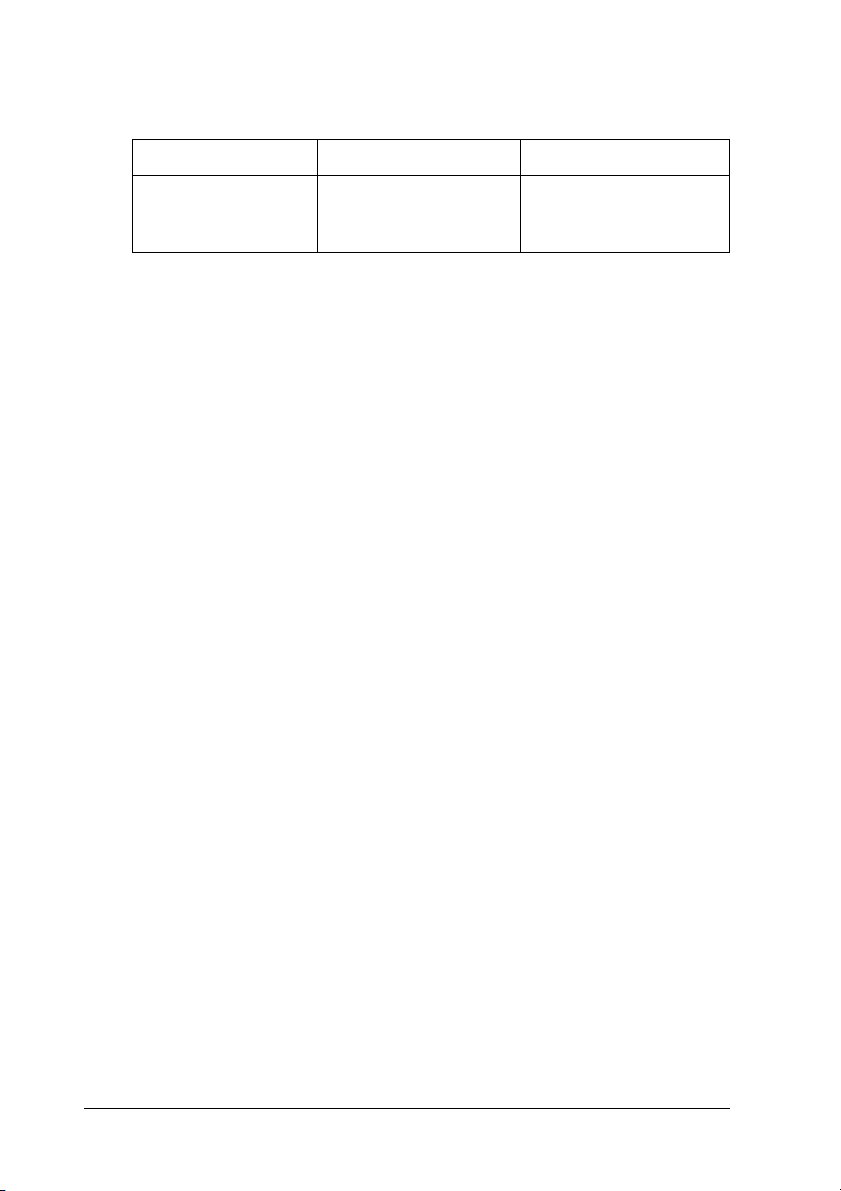
500 arkin syöttölokero
Paperityyppi Paperikoko Määrä
tavallinen paperi A4 enintään 500 arkkia
(Kokonaispaksuus:
enintään alle 57 mm)
Paperilähteen valitseminen
Paperilähde voidaan valita manuaalisesti tai tulostin voidaan
saada valitsemaan se automaattisesti.
Valitseminen manuaalisesti
Tulostinohjaimen avulla paperilähde voidaan valita
manuaalisesti.
Avaa Windowsissa tulostinohjain, valitse Basic Settings
(Perusasetukset) -välilehti ja valitse haluamasi paperilähde
Paper Source (Paperilähde) -luettelosta. Valitse sitten OK.
Avaa Macintoshissa tulostinohjaimen Basic Settings
(Perusasetukset) -valintataulu ja valitse haluamasi
paperilähde Paper Source (Paperilähde) -luettelosta. Valitse
sitten OK.
Automaattivalinta
Jos haluat tulostimen valitsevan haluttua paperikokoa sisältävän
paperilähteen automaattisesti, valitse tulostinohjaimesta Auto
Selection (Automaattivalinta).
Tulostin etsii määritettyä paperikokoa sisältävän paperilähteen
seuraavassa järjestyksessä.
28 Paperinkäsittely
Page 29
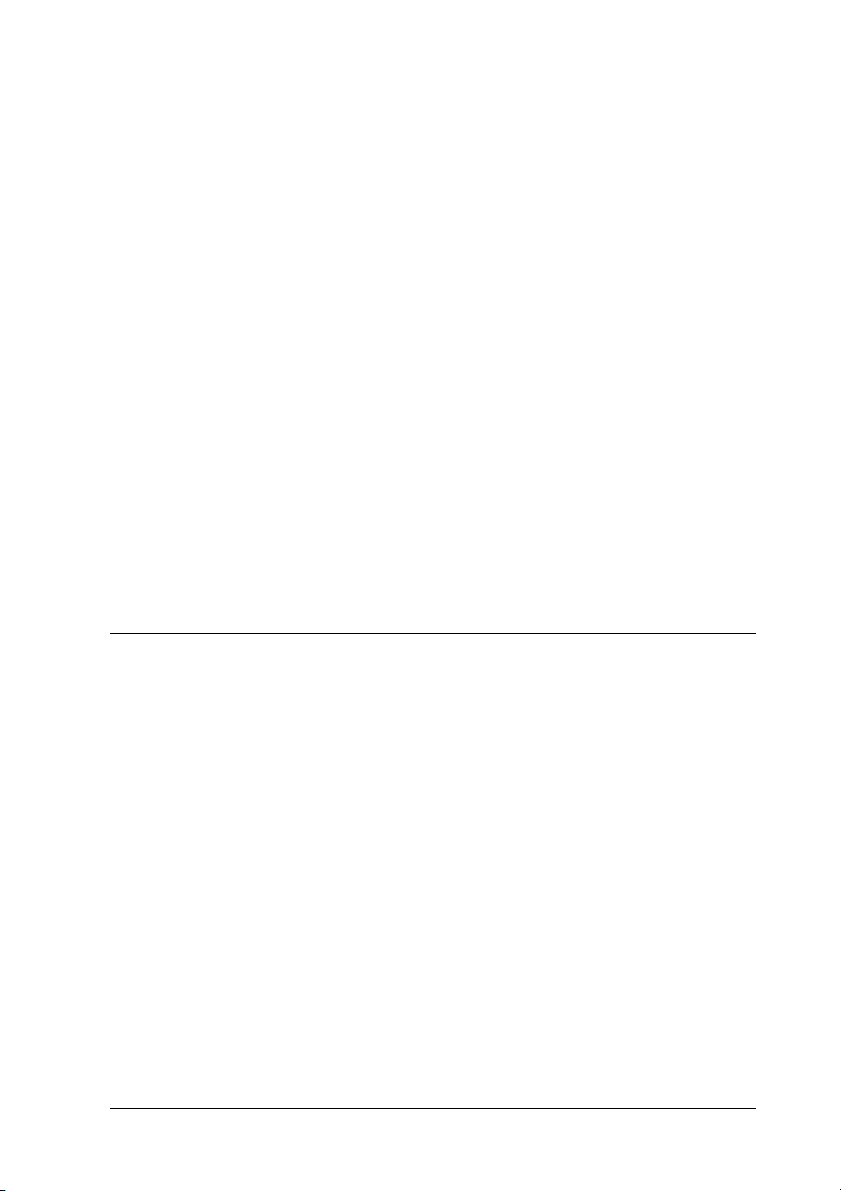
Vakiokokoonpano:
Monitoimilokero
Huomautus:
Jos paperikoon tai paperilähteen asetus on tehty sovelluksessa, ne voivat
ohittaa tulostinohjaimessa tehdyt asetukset.
Kun valinnainen 500 arkin syöttölokero on asennettu:
Monitoimilokero
Alasyöttölokero
Huomautus:
❏ Jos paperikoon tai paperilähteen asetus on tehty sovelluksessa, ne
voivat ohittaa tulostinohjaimessa tehdyt asetukset.
❏ Jos paperikoon asetukseksi valitaan kirjekuori, kirjekuoria voidaan
lisätä ainoastaan monitoimilokeroon paperilähteen asetuksesta
riippumatta.
Tulostelokero
Tulostuspuoli alas -alusta on tulostimen päällä. Tulosteet
saapuvat alustalle tulostuspuoli alaspäin.
2
2
2
2
2
2
2
2
Paperinkäsittely 29
2
2
2
2
Page 30
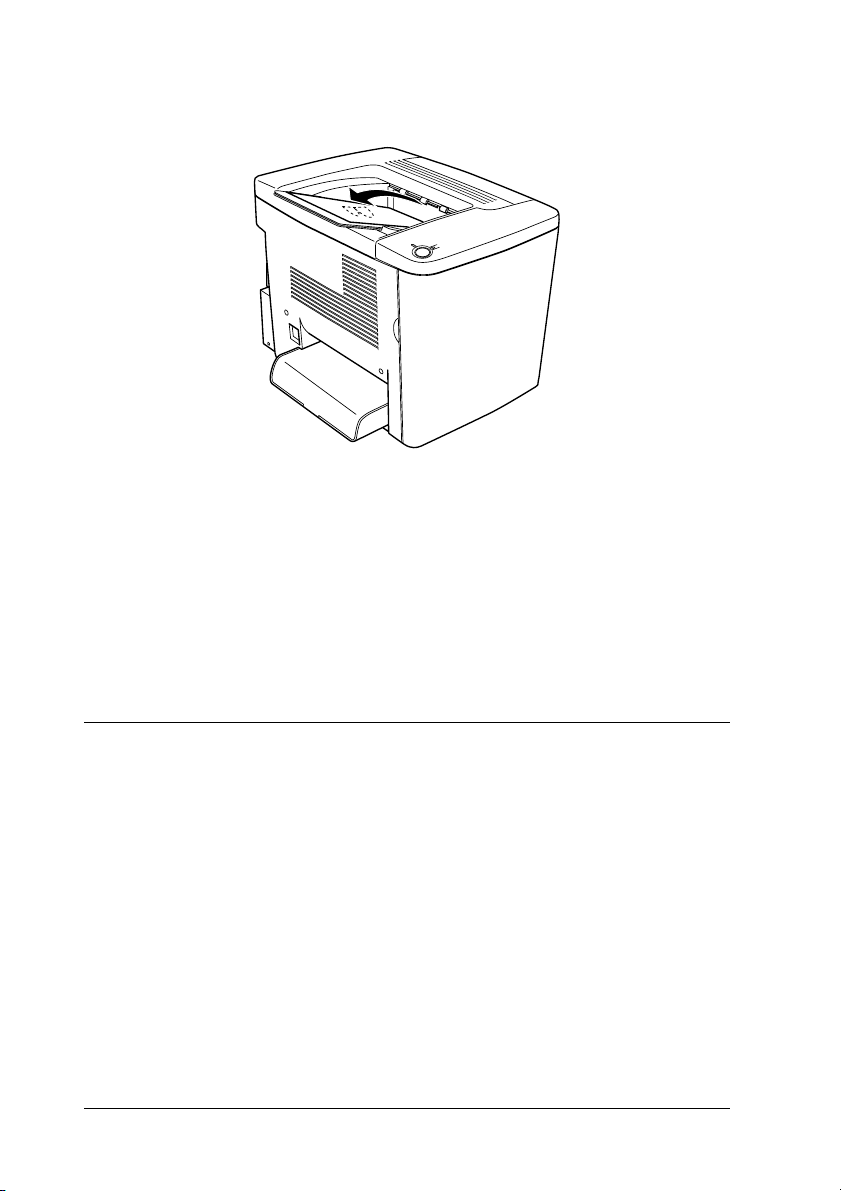
Estä tulosteiden putoaminen nostamalla paperituki ylös.
Tulostuspuoli alas -alustaa voidaan käyttää seuraavien
paperityyppien yhteydessä.
Paperityyppi: kaikki tuetut paperityypit ovat valittavissa.
Määrä: enintään 200 arkkia tavallista paperia.
Paperin asettaminen tulostimeen
Tässä osassa kerrotaan, miten paperia lisätään monitoimialustalle
ja valinnaiseen alasyöttölokeroon. Käytettäessä EPSON Color
Laser Transparencies -kalvojen tai kirjekuorten tapaisia
erikoismateriaaleja, katso myös “Tulostaminen
erikoismateriaalille” sivulla 35.
30 Paperinkäsittely
Page 31

Monitoimilokero
Monitoimilokero paperilähteistä joustavin, joten siihen voidaan
lisätä erikokoisia ja -tyyppisiä tulostusmateriaaleja. Paperin
manuaalinen lisääminen tapahtuu niin ikään monitoimilokeroon.
Katso lisätiedot kohdasta “Monitoimilokero” sivulla 27.
Lisää paperia monitoimialustalle seuraavasti.
1. Irrota monitoimilokeron kansi ja avaa monitoimilokeron
läppä.
2. Työnnä paperiohjain lippaa puristamalla oikealle ja säädä
paperiohjain ääriasentoonsa.
2
2
2
2
2
2
2
2
Paperinkäsittely 31
2
2
2
2
Page 32

3. Lisää pino haluamaasi tulostusmateriaalia lokeron keskelle
siten, että tulostettava puoli tulee ylös. Tämän jälkeen työnnä
paperiohjain tiiviisti pinon oikeaa reunaa vasten. Myös vasen
paperiohjain siirtyy lokeron keskustaan päin.
4. Sulje monitoimilokeron läppä ja laita monitoimilokeron kansi
paikoilleen.
5. Varmista, että monitoimilokeron kokoasetus
tulostinohjaimen Optional Settings valikon Printer Setting
kohdassa vastaa lokeroon lisätyn materiaalin kokoa.
32 Paperinkäsittely
Page 33

Huomautus:
❏ Käytä monitoimilokeroa, jos haluat tulostaa jo tulostetun paperin
toiselle puolelle. Valinnaista kaksipuoleisyksikköä ei voi käyttää
tähän tarkoitukseen.
2
❏ Älä lisää paperia tulostamisen aikana.
Valinnainen alasyöttölokero
Huom.:
Jos aiot käyttää valinnaista 500 arkin syöttölokeroa, valitse se
tulostinohjaimen Optional Settings -valikosta sen jälkeen, kun laite on
asennettu tulostimeen.
Lisää paperia valinnaiseen alasyöttölokeroon seuraavasti.
1. Vedä arkinsyöttölokero ulos niin pitkälle kuin se tulee.
2
2
2
2
2
2
2
2
Paperinkäsittely 33
2
2
2
Page 34

2. Paina lokeron metallilevyä alaspäin, kunnes se napsahtaa
paikoilleen.
3. Ilmasta paperipino ja tasaa pinon reuna kovaa pintaa vasten
kunnes kaikki arkit ovat kohdakkain.
Huomautus:
Jos tulosteet ovat käpristyneitä tai niistä on vaikea saada kunnon
pinoa tavallista paperia käytettäessä, käännä pino toisin päin ja laita
se takaisin.
4. Aseta pino lokeroon oheisen kuvan osoittamalla tavalla.
Varmista, että kaikki arkit ovat metallipidikkeen alla
tulostettava pinta ylös.
34 Paperinkäsittely
Page 35

Huomautus:
Liian suuren arkkimäärän laittaminen lokeroon saattaa aiheuttaa
paperitukoksia.
5. Työnnä lokero sisään niin pitkälle kuin se menee.
2
2
Tulostaminen erikoismateriaalille
Voit tulostaa erikoispapereille (mm. EPSON Color Laser Paper,
EPSON Color Laser Transparencies, EPSON Color Laser Coated
Paper), paksulle paperille, kirjekuorille tai tarroille.
Huomautus:
Koska tulostusmateriaalin valmistaja voi muuttaa tietynmerkkisen tai
-tyyppisen materiaalin laatua, EPSON ei voi taata paperimerkkien tai
-tyyppien laatua. Testaa materiaalin sopivuus ennen suurten erien ostoa
tai suuria tulostustöitä.
EPSON Color Laser Paper
Voit lisätä EPSON Color Laser -paperia seuraaviin
paperilähteisiin.
Paperilähde Määrä
Monitoimilokero enintään 200 arkkia
2
2
2
2
2
2
2
2
Paperinkäsittely 35
2
2
Page 36

EPSON Color Laser Coated Paper (pinnoitettu paperi)
Tulostaminen pinnoitetulle EPSON Color Laser Coated -paperilla
tuottaa kiiltävämpää ja parempilaatuista jälkeä. Voit lisätä
EPSON Color Laser Coated -paperia seuraaviin paperilähteisiin.
Paperilähteet Paperityyppiasetukset Määrä
Monitoimilokero Pinnoitettu tai Pinnoitettu
(Tausta)
enintään 50 arkkia
Paras lopputulos tämän materiaalin yhteydessä saavutetaan
valitsemalla paperityypin asetukseksi Coated (Pinnoitettu) tai
Coated (Back) (Pinnoitettu (Tausta)).
Huomautus:
Kun tulostat aikaisemmin tulostetun paperin toiselle puolelle, valitse
Coated (Back) (Pinnoitettu (Tausta)).
EPSON Color Laser Transparencies (kalvot)
EPSON suosittelee esitysten ja muiden sovellusten
tulostusmateriaaliksi EPSON Color Laser Transparencies
-kalvoja.
Huomautus:
Kalvojen yhteydessä ei voi käyttää kaksipuolista tulostusta.
Keskeiset, EPSON Color Laser Transparencies -kalvojen
yhteydessä käytettävät asetukset on esitetty seuraavassa
taulukossa.
Paperilähde Paperikoko Paperityyppiasetukset Määrä
Monitoimilokero A4, LT Kalvo enintään 50
36 Paperinkäsittely
arkkia
Page 37

Huomaa seuraavat vihjeet käyttäessäsi kalvoja.
❏ Tartu arkkeja reunoista, koska sormista peräisin oleva öljy voi
siirtyä kalvoon ja vahingoittaa tulostettavia pintoja.
EPSON-logo on kalvon tulostettavalla puolella.
❏ Lisää kalvot monitoimilokeroon lyhyt reuna edellä siten, että
tulostettava pinta tulee ylös.
Muistutus:
Juuri tulostetut kalvot voivat olla kuumia.
c
2
2
2
2
2
2
2
2
Kirjekuoret
Kirjekuorten tulostuslaatu voi olla epätasainen, koska
kirjekuoren osien paksuus vaihtelee. Tarkista tulostuslaatu
tulostamalla yhdestä kahteen kuorta.
Muistutus:
Älä käytä ikkunallisia kirjekuoria, ellei niitä ole suunniteltu
c
erityisesti lasertulostimille. Useimpien ikkunallisten kirjekuorien
muovi sulaa tullessaan kosketuksiin kiinnittimen kanssa.
Paperinkäsittely 37
2
2
2
2
Page 38

Huomautus:
Kirjekuorten laadun, tulostusympäristön tai tulostustavan mukaan
kirjekuoret voivat rypistyä. Tee koetulostus ennen suurten määrien
tulostamista.
Keskeiset, kirjekuorten yhteydessä käytettävät asetukset on
esitetty seuraavassa taulukossa.
Paperilähde Paperikoko Paperityyppiasetukset Määrä
Monitoimilokero Mon, C10, DL,
C6, C5, IB5
* Käytettäessä edellä mainittuja paperikokoja paperityyppiasetukset valitaan
automaattisesti.
Normaali* enintään 10
kirjekuorta
Huomaa seuraavat vihjeet käyttäessäsi kalvoja.
❏ Lisää kirjekuoret läppä alaspäin suljettuna kuvan
osoittamalla tavalla.
❏ Älä käytä kirjekuoria, joissa on liimaa tai teippi.
Huomautus:
Lisää kirjekuoret tulostuspinta ylös.
38 Paperinkäsittely
Page 39

Muistutus:
Varmista, että pienin käytettävä kirjekuorikoko vastaa
c
seuraavia koolle asetettuja vaatimuksia:
2
Korkeus:
Leveys:
Vähintään
92 mm
Vähintään 148 mm
Tarrat
Monitoimilokeroon voidaan lisätä useampi kuin yksi tarra-arkki
kerrallaan. Jotkin tarrat voidaan kuitenkin joutua syöttämään
arkkikohtaisesti tai manuaalisesti.
Keskeiset, tarrojen yhteydessä käytettävät asetukset on esitetty
seuraavassa taulukossa.
Paperilähde Paperikoko Paperityyppiasetukset Määrä
92 mm
148 mm
Vähintään 148 mm
2
2
2
Vähintään
92 mm
2
2
2
2
2
2
Monitoimilokero A4, LT Paksu enintään 50
arkkia
Paperinkäsittely 39
2
2
Page 40

Huomautus:
❏ Käytä ainoastaan tarroja, jotka on suunniteltu lasertulostimille
tai tavallista paperia käyttäville kopiokoneille.
❏ Estä tarraliiman pääsy kosketuksiin tulostimen osien kanssa
käyttämällä aina tarroja, jotka peittävät tausta-arkin kokonaan
siten, ettei yksittäisten tarrojen väliin jää rakoja.
❏ Purista paperiarkki jokaisen tarra-arkin päälle. Jos paperi jää
kiinni, älä laita kyseisiä tarroja tulostimeen.
Paksu paperi
Keskeiset, paksun paperin yhteydessä käytettävät asetukset on
esitetty seuraavassa taulukossa.
Paperilähde Paperikoko Paperityyppiasetukset Määrä
Monitoimilokero A4, A5, B5,
LT, GLT,
HLT, EXE
Paksu enintään
Mukautetun paperikoon lisääminen
Monitoimilokeroon voidaan lisätä muuta kuin normaalikokoista
paperia, jos se vastaa seuraavia koko- ja painovaatimuksia:
tavallinen paperi 92 × 210 mm - 216 × 297 mm
(Paino: 60 - 90 g/m²)
Paksu paperi, kirjekuori,
tarra
40 Paperinkäsittely
92 × 148 mm - 216 × 297 mm
(Paino: 91 - 163 g/m²)
50 arkkia
Page 41

❏ Windowsissa avaa tulostinohjain, valitse sitten Basic Settings
-valikon paperikokoluettelosta User Defined Size (Käyttäjän
määrittämä koko). Säädä User Defined Paper Size (Käyttäjän
määrittämä paperikoko) -valintaikkunassa paperin leveys,
pituus ja mittayksikkö siten, että ne vastaavat käytettävää
mukautettua paperia. Tallenna mukautettu paperikoko
tämän jälkeen valitsemalla OK.
2
2
❏ Macintoshissa avaa tulostinohjain, valitse Paper Setting
(Paperiasetukset) -valintataulusta Custom Size (Mukautettu
koko). Valitse sitten New (Uusi) ja säädä paperin leveys,
pituus ja marginaaliasetukset siten, että ne vastaavat
käytettävää mukautettua paperia. Anna tämän jälkeen
asetuksen nimi ja tallenna mukautettu paperikoko
osoittamalla OK.
2
2
2
2
2
2
2
2
Paperinkäsittely 41
2
2
Page 42

42 Paperinkäsittely
Page 43

Kappale 3
Tulostinohjelmiston käyttäminen Windowsissa
Tietoja tulostinohjelmistosta
Tulostinohjaimen avulla voit määrittää erilaisia asetuksia, joiden
avulla voit mukauttaa tulostuksen omien tarpeittesi mukaan.
Tulostinohjain sisältää myös Utility-valikosta avattavan EPSON
Status Monitor 3 -apuohjelman. EPSON Status Monitor 3
-apuohjelman avulla voit tarkistaa kirjoittimen tilan. Lisätietoja
on kohdassa “Tulostimen tilan seuraaminen EPSON Status
Monitor 3 -apuohjelmalla” sivulla 64.
Huomautus:
Jotta tulostin toimisi oikein, tietokoneelle on määritettävä nimi
tietokoneen asetuksiin. Nimessä ei saa olla merkkejä, joita
käyttöjärjestelmä ei hyväksy. Jos tulostin on jaettu tulostin tai
verkkotulostin, varmista, että tietokoneen nimi on yksilöivä. Katso
tietokoneen nimen määrittämistä koskevat lisätiedot käyttöjärjestelmän
ohjeista.
3
3
3
3
3
3
3
3
Tulostinohjaimen käyttäminen
Voit avata tulostinohjaimen suoraan sovellusohjelmista tai
Windows-käyttöjärjestelmästä.
Useista Windows-sovelluksista tehdyt tulostinasetukset
ohittavat käyttöjärjestelmän kautta tulostinohjaimesta tehdyt
asetukset, joten käyttäjän on syytä avata tulostinohjain
sovelluksesta ja varmistaa näin, että tulokset ovat odotusten
mukaisia.
Tulostinohjelmiston käyttäminen Windowsissa 43
3
3
3
3
Page 44

Huomautus:
Kirjoitinohjaimen online-ohje sisältää tarkat, kirjoittimen
ohjainasetuksia koskevat tiedot.
❏ Avaa tulostinohjain käyttämästäsi sovelluksesta valitsemalla
File (Tiedosto) -valikosta Print (Tulosta) tai Page Setup (Sivun
asetukset). Valitse myös Setup (Asetukset), Options
(Asetukset), Properties (Ominaisuudet) tai jokin näiden
painikkeiden yhdistelmä.
❏ Avaa tulostinohjain Windowsista valitsemalla Käynnistä,
Asetukset ja sitten Tulostimet. Napsauta seuraavaksi hiiren
oikealla painikkeella EPSON AL-C1900 Advanced
-kuvaketta ja valitse Properties (Ominaisuudet,
Windows Me/98/95), Printing Preferences
(Tulostusmääritykset, Windows XP/2000) tai Document
Defaults (Tiedoston oletusarvot, Windows NT 4.0).
Tulostimen asetusten muuttaminen
Tulostuslaadun asetusten muuttaminen
Tulostusohjaimen avulla voidaan muuttaa tulosteiden
laatuasetusta. Tulostinohjaimen avulla voit tehdä
tulostusmäärityksiä valitsemalla luettelosta joko valmiin
asetuksen tai mukauttamalla asetuksia.
Tulostuslaadun valitseminen automaattiasetuksella
Vaihtamalla tulosteiden laadun määritystä voit joko tulostaa
nopeammin tai parantaa tarkkuutta. Tulostetarkkuuden tasoja on
kaksi, 300 dpi ja 600 dpi. 600 dpi:n käyttö merkitsee korkeaa laatua
ja tarkkaa tulostusjälkeä, mutta vaatii vastaavasti enemmän
muistia ja hidastaa tulostusnopeutta.
44 Tulostinohjelmiston käyttäminen Windowsissa
Page 45

Napsautettaessa Basic Settings (Perusasetukset) -valikon
Automatic-painiketta tulostimen ohjain huolehtii kaikista
lisäasetuksista käyttäjän määrittämän väriasetuksen mukaan.
Käyttäjä määrittää ainoastaan väri- ja tarkkuusasetukset.
Useimmissa sovelluksissa voit muuttaa myös muita määrityksiä,
mm. paperin koko ja suunta.
Huomautus:
Katso tulostinohjaimen asetuksia koskevat lisätiedot online-ohjeesta.
1. Valitse Basic Settings -välilehti.
2. Valitse Automatic-painike. Valitse sitten haluamasi
tulostustarkkuus siirtämällä liukusäädintä joko suuntaan
Fast (Nopea, 300 dpi) tai Fine (Tarkka, 600 dpi).
3
3
3
3
3
3
3
1
3. Hyväksy asetus valitsemalla OK.
Tulostinohjelmiston käyttäminen Windowsissa 45
3
2
3
3
3
3
Page 46

Huomautus:
Jos tulostaminen epäonnistuu tai näyttöön saadaan muistiin
liittyvä virheilmoitus, yritä jatkaa laskemalla tulostustarkkuutta.
Valmiiden asetusten käyttäminen
Valmiiden asetusten avulla voidaan tulostusasetukset optimoida
jollekin tietylle tulostustyypille, esim. esitysasiakirjat,
videokaappaukset tai digitaalikameralla otetut kuvat.
Käytä valmiita asetuksia seuraavasti.
1. Valitse Basic Settings (Perusasetukset) -valikosta
Advanced-painike. Valmiit asetukset näkyvät
Automatic-painikkeen oikealla puolella olevassa luettelossa.
1
46 Tulostinohjelmiston käyttäminen Windowsissa
2
Page 47

Huomautus:
Kuva on peräisin Windows Me, -98 ja -95-käyttöjärjestelmistä.
2. Valitse luettelosta haluamasi asetukset tulostettavan
asiakirjatyypin tai kuvan mukaan.
Kun valitset valmiin asetuksen, muut asetukset, kuten Printing
Mode (Tulostustila), Resolution (Tarkkuus) ja Color Management
(Värienhallinta) määritetään automaattisesti. Muutokset näkyvät
Basic Settings (Perusasetukset) -valikon vasemmalla puolella
olevassa nykyisten asetusten luettelossa.
Tässä tulostinohjaimessa on seuraavat valmiit asetukset:
3
3
3
3
Automatic (Automaattinen, normaali)
Soveltuu normaaliin, erityisesti valokuvien tulostamiseen.
Text/Graph (Teksti/Kuva)
Soveltuu tekstiä ja grafiikkaa sisältävien tiedostojen, mm.
esitysasiakirjojen tulostamiseen.
Graphic/CAD (Grafiikka/CAD)
Soveltuu grafiikan ja kaavioiden tulostamiseen.
Photo (Valokuva)
Sopii valokuvien tulostamiseen.
PhotoEnhance4
Soveltuu videokaappausten, digitaalikameralla otettujen tai
skannattujen kuvien tulostamiseen. EPSON PhotoEnhance4
säätää alkuperäisen kuvatiedon kontrastin, värikylläisyyden ja
kirkkauden automaattisesti parantaen värikuvien terävyyttä ja
kirkkautta. Asetus ei muuta alkuperäistä kuvaa.
3
3
3
3
3
3
3
3
Tulostinohjelmiston käyttäminen Windowsissa 47
Page 48

ICM (ei Windows NT 4.0)
ICM on lyhenne sanoista Image Color Matching. Tämä
ominaisuus sovittaa tulosteen värit automaattisesti näytössä
näkyvien värien mukaan.
sRGB
Käytettäessä sRGB-järjestelmää tukevaa laitteistoa, tulostin
suorittaa ICM-värintäsmäytyksen kyseisellä laitteistolla ennen
tulostamista. Varmista laitteiston sRGB-tuki ottamalla yhteyttä
laitteiston jälleenmyyjään.
Automatic (High Quality) (automaattinen korkealaatuinen)
Soveltuu korkealaatuista painojälkeä edellyttävien töiden
tulostamiseen.
Advanced Text/Graph (Teksti-/kuvalisäasetukset)
Soveltuu korkealaatuisten, tekstiä ja grafiikkaa sisältävien
esitystiedostojen tulostamiseen.
Advanced Graphic/CAD (Grafiikka-/CAD-lisäasetukset)
Soveltuu korkealaatuisen grafiikan, kaavioiden ja valokuvien
tulostamiseen.
Advanced Photo
Soveltuu korkealaatuisten skannattujen valokuvien ja
digitaalisesti otettujen kuvien tulostamiseen.
Tulostusasetusten mukauttaminen
Tee yksityiskohtaiset asetusmuutokset manuaalisesti.
Mukauta tulostusasetuksia seuraavasti.
48 Tulostinohjelmiston käyttäminen Windowsissa
Page 49

1. Napsauta Basic Settings (Perusasetukset) -valikon
Advanced-painiketta ja valitse sitten More Settings (Lisää
asetuksia). Näyttöön avautuu seuraava valintaikkuna:
Huomautus:
Kuva on peräisin Windows Me, -98 ja -95-käyttöjärjestelmistä.
3
3
3
3
3
3
3
3
2. Valitse väriasetukseksi Color (Väri) tai Black (Musta).
3. Valitse tulostustarkkuudeksi joko 300 dpi tai 600 dpi
Resolution-liukusäätimellä ja määritä sitten muut asetukset.
Katso kunkin asetuksen lisätiedot online-ohjeesta.
4. Ota uudet asetukset käyttöön ja palaa Basic Settings
(Perusasetukset) -valikkoon valitsemalla OK. Palaa Basic
Settings -valikkoon ottamatta asetuksia käyttöön valitsemalla
Cancel (Peruuta).
Tulostinohjelmiston käyttäminen Windowsissa 49
3
3
3
3
Page 50

Asetusten tallentaminen
Tallenna mukautetut asetukset valitsemalla Advanced-painike ja
napsauttamalla Basic Settings -valikon Save Settings -painiketta.
Näyttöön tulee Mukautetut asetukset -valintaikkuna.
Kirjoita mukautetun asetuksen nimi Name-ruutuun nimi ja
valitse Save. Asetukset näkyvät Basic Settings (Perusasetukset)
-valikon Automatic-painikkeen oikealla puolella olevassa
luettelossa.
Huomautus:
❏ Mukautetuille asetuksille ei voi antaa valmiiden asetusten nimiä.
❏ Poista mukautettu asetus valitsemalla Advanced-painike ja
napsauttamalla Basic Settings -valikon Save Settings -painiketta,
valitsemalla kyseinen asetus Custom Settings (Mukautetut
asetukset) -valintaikkunasta ja valitsemalla tämän jälkeen Delete
(Poista).
❏ Valmiita asetuksia ei voi poistaa.
50 Tulostinohjelmiston käyttäminen Windowsissa
Page 51

Jos haluat muuttaa jotakin More Settings (Lisää asetuksia)
-valintaikkunan asetusta kun jokin mukautettu asetus on
valittuna Basic Settings -valintataulun Advanced Settings
-luettelosta, luettelosta valittu asetus vaihtuu mukautetuksi
asetukseksi. Muutos ei vaikuta aikaisemmin valittuna olleeseen
mukautettuun asetukseen. Voit palata mukautettuun asetukseen
valitsemalla sen uudelleen nykyisestä asetusluettelosta.
Tulosteiden koon muuttaminen
3
3
3
Asiakirjaa voidaan suurentaa tai pienentää tulostamisen aikana.
Sivujen koon automaattinen muuttaminen käytettävän
paperin mukaan
1. Valitse Layout (Asettelu) -valikko.
3
3
3
3
3
3
3
3
Tulostinohjelmiston käyttäminen Windowsissa 51
3
Page 52

2. Valitse Zoom Options (Zoomausasetukset) -valintaruutu.
3. Valitse haluttu paperikoko avattavasta Output Paper
(Tulostepaperi) -luettelosta. Sivu tulostetaan siten, että se
mahtuu valitulle paperikoolle.
4. Valitse Location (Sijainti) -asetukseksi ylävasen valitsemalla
Upper Left -painike (tulostaa sivun pienennöksen paperin
vasempaan yläkulmaan) tai keskusta valitsemalla
Center-painike (tulostaa sivun pienennöksen paperin
keskustaan).
5. Hyväksy asetukset valitsemalla OK.
52 Tulostinohjelmiston käyttäminen Windowsissa
Page 53

Kun haluat muuttaa sivujen kokoa tietyllä
prosenttiyksiköllä:
1. Valitse Layout (Asettelu) -valikko.
3
2. Valitse Zoom Options (Zoomausasetukset) -valintaruutu.
3. Valitse Zoom To (Zoomaa kokoon) -valintaruutu.
3
3
3
3
3
3
3
3
4. Määritä suurennusprosentti ruutuun ja valitse sitten OK.
Prosentti voidaan valita väliltä 50% ja 200% yhden %:n
tarkkuudella.
Valitse käytettävä paperikoko tarvittaessa avattavasta Output
Paper (Tulostepaperi) -luettelosta.
Tulostinohjelmiston käyttäminen Windowsissa 53
3
3
3
Page 54

Tulostusasettelun muokkaaminen
Voit tulostaa kaksi tai neljä sivua yhdelle arkille ja määrittää
näiden tulostusjärjestyksen sekä muuttaa kunkin sivun koon
automaattisesti siten, että se sopii käytettävälle paperille. Voit
myös tulostaa asiakirjat siten, että niiden ympärillä on kehys.
1. Valitse Layout (Asettelu) -valikko.
2. Valitse Print Layout (Tulostusasettelu) -valintaruutu ja valitse
sitten Print Layout Settings (Tulostusasetteluasetukset).
Näyttöön avautuu Print Layout Settings -valintaikkuna.
1
2
54 Tulostinohjelmiston käyttäminen Windowsissa
Page 55

3. Valitse, montako sivua yhdelle paperiarkille tulostetaan.
3
3
3
3
3
4. Valitse järjestys, jossa sivut tulostetaan kullekin arkille.
Valitse Print the Frame (Tulosta kehys) -valintaruutu, kun
haluat tulostaa sivut siten, että niiden ympärillä on kehys.
Huomautus:
Sivujärjestysvaihtoehdot määräytyvät edellä valitun sivumäärän ja
Basic Settings -valikosta valitun paperin suunnan (pysty tai vaaka)
perusteella.
5. Sulje tulostusasettelun asetusvalintataulu valitsemalla OK.
6. Hyväksy asetteluvalikon asetukset valitsemalla OK.
3
3
3
3
3
3
3
Tulostinohjelmiston käyttäminen Windowsissa 55
Page 56

Vesileiman käyttäminen
Lisää asiakirjaan vesileima seuraavasti. Voit valita haluamasi
vesileiman Watermark-valintaikkunan luettelon valmiista
vesileimoista tai voit luoda uuden vesileiman, jossa on tekstiä tai
bittikartta. Watermark-valintaikkunan avulla voidaan määrittää
myös useita yksityiskohtaisia vesileima-asetuksia. Voit valita
esimerkiksi vesileiman koon, voimakkuuden ja sijainnin.
1. Valitse Special (Erikoisasetukset) -valikko.
2. Valitse Watermark-valintaruutu.
3. Valitse Watermark Settings (Vesileiman asetukset). Näyttöön
avautuu Watermark-valintaikkuna.
56 Tulostinohjelmiston käyttäminen Windowsissa
Page 57

4. Valitse vesileima avattavasta Watermark Name -luettelosta.
3
3
3
3
3
3
5. Valitse avattavasta Location-luettelosta sivun kohta, johon
haluat sijoittaa vesileiman.
6. Säädä vaaka- tai pystysiirtymä Offset-kohdasta.
7. Valitse väri avattavasta Color-luettelosta.
8. Säädä vesileiman voimakkuus Intensity-liukusäätimellä.
9. Säädä vesileiman koko Size-liukusäätimellä.
10. Valitse Position (Sijoittelu) -asetukseksi Front (Etu, jos haluat
tulostaa vesileiman asiakirjan etualalle) tai Back (Taka, kun
haluat tulostaa vesileiman asiakirjan taustalle).
11. Hyväksy asetukset valitsemalla OK.
Tulostinohjelmiston käyttäminen Windowsissa 57
3
3
3
3
3
3
Page 58

Uuden vesileiman tekeminen
Voit tehdä uuden vesileiman seuraavasti:
1. Valitse Special (Erikoisasetukset) -valikko.
2. Valitse Watermark-valintaruutu.
3. Valitse Watermark Settings (Vesileiman asetukset). Näyttöön
avautuu Watermark-valintaikkuna.
4. Valitse New/Delete (Uusi/Poista). Näyttöön tulee Käyttäjän
määrittämät vesileimat -valintaikkuna.
5. Valitse Text (Teksti) tai BMP (bittikartta) ja kirjoita uuden
vesileiman nimi Name-ruutuun.
6. Jos valitset Text-vaihtoehdon, kirjoita vesileiman teksti
Text-ruutuun. Jos valitset BMP-vaihtoehdon, napsauta
Browse (Selaa) -painiketta, valitse haluamasi BMP-tiedosto ja
napsauta OK-painiketta.
58 Tulostinohjelmiston käyttäminen Windowsissa
Page 59

7. Tallenna valitsemalla Save. Uusi vesileima näkyy
luetteloruudussa.
8. Rekisteröi uudet vesileima-asetukset valitsemalla OK.
3
Huomautus:
Voit rekisteröidä enintään 10 vesileimaa.
Tulostaminen kaksipuoleisyksiköllä
Tulostaminen valinnaisella kaksipuoleisyksiköllä merkitsee
tulostamista paperin molemmille puolille. Jos tulostustyö
halutaan sitoa, nidontareuna voidaan määrittää tarpeen mukaan
siten, että sivut tulevat haluttuun järjestykseen.
ENERGY STAR
kaksipuolisen tulostuksen käyttöä. Katso
-yhteensopivuutta koskevat lisätiedot
-ohjelmasta.
1. Valitse Layout (Asettelu) -välilehti.
®
-kumppanina EPSON suosittelee
ENERGY STAR
ENERGY STAR
3
3
3
3
®
®
3
3
3
3
Tulostinohjelmiston käyttäminen Windowsissa 59
3
3
3
Page 60

2. Valitse Duplex-valintaruutu.
3. Valitse sidontakohta, vaihtoehdot ovat Left (Vasemmalla),
Top (Ylhäällä) tai Right (Oikealla).
4. Avaa Duplex Settings (Kaksipuolisuusasetukset)
-valintaikkuna valitsemalla Duplex Settings.
60 Tulostinohjelmiston käyttäminen Windowsissa
Page 61

5. Määritä paperin etu- ja takapuolen Binding Margin
(Nidontamarginaali)
6. Valitse, tulostetaanko aloitussivuna paperin etu- vai
takapuoli.
7. Kun sidontatulostuksen tyyppi on lehtiö, valitse sidontatapa
valitsemalla Binding Method -valintaruutu ja tekemällä
tarvittavat määritykset. Katso kunkin asetuksen lisätiedot
online-ohjeesta.
3
3
3
3
3
3
3
3
3
8. Sulje Duplex Settings (Kaksipuolisuusasetukset)
-valintaikkuna valitsemalla OK.
9. Hyväksy asetteluvalikon asetukset valitsemalla OK.
Tulostinohjelmiston käyttäminen Windowsissa 61
3
3
3
Page 62

Laajennettujen asetusten tekeminen
Extended Settings (Laajennetut asetukset) -valintaikkunassa
voidaan määrittää useita asetuksia, esim. Avoid Page Error
(Sivuvirheen esto). Avaa valintaikkuna valitsemalla Optional
Settings -valikosta Extended Settings.
Offset (Siirtymä) Sivun etu- ja taka-alan
elementtien sijainnin hienosäätö
1 mm:n tarkkuudella.
Automatically change to
monochrome mode
(Vaihto automaattisesti
mustavalkotilaan)
-valintaneliö:
Skip Blank Page (Ohita
tyhjä sivu) -valintaruutu:
Ignore the selected paper
size (Ohita valittu
paperikoko)
-valintaruutu:
High Speed Graphics
Output (Nopea
grafiikkatulostus)
-valintaruutu:
Kun valitset tämän
valintaruudun, tulostinohjain
analysoi tulostustiedot ja vaihtaa
automaattisesti mustavalkotilaan,
jos tulostustiedot ovat
mustavalkoisia.
Tämän toiminnon avulla voit
jättää tyhjät sivut tulostamatta.
Kun valitset tämän
valintaruudun, tulostin tulostaa
laitteeseen lisätylle paperille sen
koosta riippumatta.
Valitsemalla tämän
valintaruudun voit optimoida
päällekkäisistä ympyröistä ja
neliöistä koostuvan
viivapiirrosgrafiikan
tulostusnopeuden.
Poista ruudun valinta, jos
grafiikka ei tulostu oikein.
62 Tulostinohjelmiston käyttäminen Windowsissa
Page 63

Avoid Page Error
(Sivuvirheen esto)
-valintaneliö:
Valitsemalla tämän
valintaruudun voit välttää
tulostuksen ylikuormitusvirheet,
kun tulostat tietoja, joiden
tulostukseen tarvitaan paljon
muistia, esimerkiksi asiakirjoja,
joissa on paljon monimutkaisia
fontteja tai kuvia. Tämä saattaa
hidastaa tulostusta jonkin verran.
3
3
3
Auto Continue (Jatka
automaattisesti)
-valintaneliö:
Monitor the Printing
Status (Tulostuksen
tilanseuranta)
-valintaruutu:
Uses the spooling
method provided by
the operation system
(Valitse
käyttöjärjestelmän
taustatulostusmenetelmä)
-valintaruutu:
Valitsemalla tämän
valintaruudun voit kuitata
virheet automaattisesti ja jatkaa
tulostusta tietyn ajan (noin 5
sekunnin) kuluttua, jos
tulostimessa ilmenee jokin
seuraavista virheistä: Paper Set
(Paperin säätö), Print Overrun
(Tulostuksen ylikuormitus), Mem
Overflow (Muistin ylivuoto).
Tulostuksen tilanseuranta.
Ota käyttöön
Windows XP/2000/NT 4.0
-käyttöjärjestelmien
taustatulostustoiminto
valitsemalla tämä valintaruutu.
3
3
3
3
3
3
3
Tulostinohjelmiston käyttäminen Windowsissa 63
3
3
Page 64

OK-painike: Tallenna asetukset ja poistu
valintaikkunasta tai
tulostinohjaimesta
napsauttamalla tätä painiketta.
Asetukset ovat voimassa, kunnes
teet uusia asetuksia ja osoitat
OK-painiketta uudelleen.
Cancel (Peruuta)
-painike:
Default (Oletus) -painike: Palauta ohjaimen asennuksen
Sulje valintaikkuna tai
tulostinohjain tallentamatta
tekemiäsi asetuksia valitsemalla
tämä painike.
aikana määritetyt oletusasetukset
valitsemalla tämä painike.
Tulostimen tilan seuraaminen EPSON Status Monitor 3 -apuohjelmalla
EPSON Status Monitor 3 tarkkailee tulostimen toimintaa ja
välittää tietoja sen kulloisestakin tilasta.
Huomautus:
Ennen kuin käytät EPSON Status Monitor 3 apuohjelmaa, lue
tulostinohjaimen README-tiedosto. Kyseinen tiedosto sisältää
viimeisimmät EPSON Status Monitor 3 -apuohjelmaa koskevat tiedot.
Huomautus Windows XP -käyttäjille:
EPSON Status Monitor 3 -apuohjelma ei ole valittavissa tulostettaessa
etätyöpöytäyhteyden kautta.
64 Tulostinohjelmiston käyttäminen Windowsissa
Page 65

EPSON Status Monitor 3 -apuohjelman avaaminen
Avaa EPSON Status Monitor 3 seuraavasti: Käynnistä
tulostinohjelmisto, valitse Utility (Apuohjelma) -välilehti ja
valitse EPSON Status Monitor 3 -painike.
3
3
3
3
3
3
3
3
Tulostinohjelmiston käyttäminen Windowsissa 65
3
3
3
3
Page 66

Tulostimen tilatietojen näyttäminen
EPSON Status Monitor 3 -valintaikkunan avulla voit seurata
tulostimen tilaa ja saada kulutustarvikkeita koskevaa tietoa.
1
2
10
9
8
7
3
4
5
6
Huomautus:
Näyttöruutukuva saattaa vaihdella tulostimen mukaan.
1. Kuvake/viesti: Kuvake ja viesti näyttävät tulostimen
tilan.
2. Tulostimen kuva: Vasemmassa yläkulmassa oleva kuva
näyttää tulostimen tilan graafisesti.
3. Tekstiruutu: Tulostimen kuvan vieressä oleva
tekstiruutu näyttää tulostimen
nykyisen tilan. Ongelmatilanteissa
ruudussa näkyy ongelman
todennäköinen ratkaisu.
66 Tulostinohjelmiston käyttäminen Windowsissa
Page 67

4. Cancel Printing
(Peruuta
tulostaminen)
-painike:
Tämän painikkeen valitseminen
peruuttaa tulostimen nykyisen
tulostustyön.
3
5. Close (Sulje)
-painike:
6. Toner (Väriaine): Ilmoittaa jäljellä olevan väriaineen
7. Waste toner
collector
(Värijauheen
keräysastia):
8. Valojohdeyksikön
käyttöikä:
9. Paper (Paperi): Näyttää paperikoon ja
10. How to (Ohje)
-painike:
Sulje valintaikkuna napsauttamalla
tätä painiketta.
määrän. Väriaineen kuvake vilkkuu,
kun väriaine on vähissä.
Vilkkuu, kun värijauheen keräysastia
on asennettu väärin tai on lähes
täynnä.
Ilmoittaa valojohdeyksikön jäljellä
olevan käyttöiän.
paperilähteessä jäljellä olevan
arvioidun paperimäärän. Valinnaisen
paperinsyöttölokeron tiedot
näytetään, mikäli vastaava lisävaruste
on asennettu.
Tämän painikkeen valitseminen
näyttää tavan, jolla ongelma on
ratkaistavissa. Painike näkyy tietyissä
virhetilanteissa.
3
3
3
3
3
3
3
3
3
Tulostinohjelmiston käyttäminen Windowsissa 67
3
3
Page 68

Seuranta-asetusten määrittäminen
Määritä seuranta-asetukset valitsemalla tulostinohjaimen Utility
(Apuohjelma) -välilehdeltä Monitoring Preferences -valinta.
Näyttöön avautuu Monitoring Preferences
(Tilanvalvonta-asetukset) -valintaruutu.
1
2
5
6
7
8
9
10
3
4
Valintaikkunassa näkyvät seuraavat asetukset ja painikkeet:
1. Select Notification
(Valitse ilmoitustapa):
Valitse virhetyypit, joista haluat
ilmoituksen käyttämällä tämän
alueen valintaruutuja.
2. Event (Tapahtuma): Näyttää tapahtumat, jotka avaavat
ilmoitusikkunan.
68 Tulostinohjelmiston käyttäminen Windowsissa
Page 69

3. Screen Notification
(Ilmoitus näytölle):
4. Default (Oletus)
-painike:
5. Select Shortcut Icon
(Valitse pikakuvake):
Näyttää ilmoitusluetteloon lisätyt
tapahtumat.
Palauttaa oletusasetukset.
Jos haluat käyttää pikakuvaketta,
valitse Shortcut Icon -valintaruutu
ja valitse kuvake. Valittu kuvake
ilmestyy tehtäväpalkin oikealle
puolelle.
Kun pikakuvake on tehtäpalkissa,
voit kaksoisnapsauttamalla sitä
avata EPSON Status Monitor 3
-valintaikkunan. Voit myös
napsauttaa pikakuvaketta hiiren
kakkospainikkeella ja avata
tilanvalvonta-asetusten
valintaikkunan valitsemalla
Monitoring Preferences tai EPSON
Status Monitor 3 -valintaikkunan
valitsemalla EPSON AL-C1900
Advanced.
3
3
3
3
3
3
3
6. Allow monitoring of
shared printers (Salli
jaettujen tulostimien
tilanvalvonta)
-valintaruutu:
7. Allow multiple users to
monitor printers (Salli
useiden seurata
tulostimien tilaa)
-valintaruutu:
(vain Windows XP)
Tulostinohjelmiston käyttäminen Windowsissa 69
Valitse tämä valintaruutu, jos
haluat valvoa jaetun tulostimen
tilaa. Tämä asetus on määritettävä
palvelimelta.
Jos Monitored Printers (Valvotut
tulostimet) -asetukset eivät ole
valittavissa tietokoneen useiden
käyttäjien asetuksissa varmista,
että Monitoring Preferences
-valintaikkunan Allow multiple
users to monitor printers (Salli
useiden seurata tulostimien tilaa)
-valintaruutu on valittuna.
3
3
3
3
3
Page 70

8. OK-painike: Tallentaa uudet muutokset.
9. Cancel (Peruuta)
-painike:
10. Help (Ohje) -painike: Avaa Monitoring Preferences
Peruuttaa kaikki muutokset.
-valintaikkunan online-ohjeen.
Status Alert (Tilahälytys) -ikkuna
Tämä ikkuna näyttää tapahtuneet virheet ja niiden mahdolliset
ratkaisut. Kun näet ikkunassa How to -painikkeen, valitse se ja
seuraa näytön ohjeita. Tilanteen selvittämisen jälkeen ikkuna
sulkeutuu automaattisesti.
Status Alert (Tilahälytys) -ikkuna avautuu näyttöön, kun
tulostimessa on toimintavirhe. Ikkuna avautuu myös Monitoring
Preferences (Tilanvalvonta-asetukset) -valintaikkunasta
valittujen ilmoitusten mukaan.
Jos haluat näyttää kirjoittimen tarvikkeita koskevat tiedot, osoita
Consumables (Tarvikkeet). Kun valitset tämän painikkeen,
Status Alert -ikkuna ei poistu näytöltä edes ongelman
selvittämisen jälkeen. Sulje ikkuna valitsemalla Close (Sulje).
70 Tulostinohjelmiston käyttäminen Windowsissa
Page 71

Seurattavien tulostimien valitseminen
Monitored Printers (Valvotut tulostimet) -apuohjelman avulla
voit vaihtaa EPSON Status Monitor 3:n valvomien tulostimien
tyyppiä. Tavallisesti tätä asetusta ei tarvitse muuttaa.
1. Valitse Käynnistä, Ohjelmat, EPSON Printers ja sitten
Monitored printers.
2. Poista niiden tulostimien valintaruutujen valinta, jota ei
valvota.
3
3
3
3
3
3
3
3
3. Hyväksy asetus valitsemalla OK.
USB-liitännän asetusten määrittäminen
Tulostimen USB-liitäntä tukee Microsoftin Plug and Play (PnP)
USB -määrityksiä.
Huomautus:
USB-liitäntää tukevat ainoastaan tietokoneet, joissa on USB-liitin ja
joiden käyttöjärjestelmä on Windows Me, 98, XP tai 2000.
Tulostinohjelmiston käyttäminen Windowsissa 71
3
3
3
3
Page 72

1. Valitse Käynnistä, Asetukset ja sitten Tulostimet.
2. Napsauta EPSON AL-C1900 Advanced -kuvaketta hiiren
oikealla painikkeella ja valitse avautuvasta pikavalikosta
Ominaisuudet.
3. Valitse Details (Tiedot) -välilehti. Windows 2000:ssa valitse
Portti-välilehti.
4. Valitse haluamasi USB-portti avattavasta Tulosta porttiin
-luettelosta. Windows Me- tai 98 -käyttöjärjestelmässä valitse
EPUSB1(EPSON AL-C1900 Advanced). Windows
XP/2000:ssa valitse Portit-valikon luettelosta USB001.
Huomautus:
Kuva on Windows 98 -käyttöjärjestelmästä.
5. Tallenna asetus valitsemalla OK.
72 Tulostinohjelmiston käyttäminen Windowsissa
Page 73

Tulostamisen peruuttaminen
Tulostaminen voidaan joutua peruuttamaan, jos tulosteet eivät
vastaa odotuksia ja merkit tai kuvat ovat vääriä tai epäselviä. Kun
tulostimen kuvake näkyy tehtäväpalkissa, peruuta tulostaminen
seuraavien ohjeiden mukaan.
3
3
Kaksoisnapsauta tehtäväpalkin tulostimen kuvaketta ja valitse
sitten Printer-valikosta Purge Print Documents (Poista
tulostustyöt).
Kun viimeinen sivu on tulostunut, kirjoittimen vihreä
valmiusvalo syttyy.
Tulostustyö on peruutettu.
Tulostinohjelmiston asennuksen poistaminen
3
3
3
3
3
3
3
3
Kun haluat asentaa tulostinohjaimen uudelleen tai päivittää sen,
poista ensin nykyinen ohjainsovellus.
1. Sulje kaikki sovellukset.
2. Valitse Käynnistä, Asetukset ja sitten Ohjauspaneeli.
Tulostinohjelmiston käyttäminen Windowsissa 73
3
3
Page 74

3. Kaksoisnapsauta Lisää/poista sovellus -kuvaketta.
4. Valitse EPSON Printer Software ja napsauta sitten
Lisää/poista-painiketta.
1
2
Windows XP/2000 -käyttöjärjestelmässä valitse Muuta tai
poista sovellus -valikosta EPSON Printer Software ja valitse
sitten Muuta tai poista.
74 Tulostinohjelmiston käyttäminen Windowsissa
Page 75

5. Napsauta Tulostinmalli-välilehteä, valitse EPSON AL-C900
Advanced -kuvake ja sitten OK.
3
3
3
3
Huomautus:
Voit poistaa ainoastaan EPSON Status Monitor 3:n Monitored
Printers -apuohjelman. Asennuksen poistamisen jälkeen et voi
vaihtaa muiden tulostimien EPSON Status Monitor 3
-apuohjelman Monitored Printers -asetusta.
Valitse EPSON Status Monitor 3: Monitored Printers
(Valvotut tulostimet) -valintaruutu ja sitten OK.
1
2
3
6. Toimi näytön ohjeiden mukaan.
3
3
3
3
3
3
3
3
Tulostinohjelmiston käyttäminen Windowsissa 75
Page 76

Huomautus:
Kun näyttöön tulee ilmoitus Remove the related file (Poista
oheinen tiedosto), hyväksy valitsemalla Yes.
USB-laiteohjain
Tulostimen liittämiseen Windows 98/Me -käyttöjärjestelmään
USB-liitäntäkaapelilla tarvitaan USB-laiteohjain.
Poista USB-laiteohjaimen asennus seuraavasti.
Huomautus:
❏ Poista tulostinohjaimen asennus ennen kuin poista
USB-laiteohjaimen asennuksen.
❏ USB-laiteohjaimen asennuksen poistamisen jälkeen et voi käyttää
muita USB-liitäntäkaapelilla liitettyjä EPSON-tulostimia.
1. Suorita kohdan “Tulostinohjelmiston asennuksen
poistaminen” sivulla 73 vaiheet 1 - 3.
76 Tulostinohjelmiston käyttäminen Windowsissa
Page 77

2. Valitse EPSON USB Printer Devices ja sitten Lisää/poista.
3
3
3
3
1
2
Huomautus:
❏ EPSON USB Printer Devices näkyy vain, jos tulostin on
liitetty Windows Me/98 -käyttöjärjestelmään
USB-liitäntäkaapelilla.
❏ Jos USB-laiteohjain on asennettu väärin, EPSON USB
Printer Devices voi olla näkymättä. Suorita tulostimen
CD-levyllä toimitettava Epusbun.exe-tiedosto seuraavasti.
1. Aseta CD-levy tietokoneen CD-asemaan.
2. Avaa CD-levy esim. Resurssienhallinta-ohjelmalla.
3
3
3
3
3
3
3
3
Tulostinohjelmiston käyttäminen Windowsissa 77
Page 78

3. Kaksoisnapsauta Win9x-kansiota.
4. Kaksoisnapsauta Epusbun.exe-kuvaketta.
3. Toimi näytön ohjeiden mukaan.
78 Tulostinohjelmiston käyttäminen Windowsissa
Page 79

Kappale 4
Tulostinohjelmiston käyttäminen Macintoshissa
Tietoja tulostinohjelmistosta
Tulostimen ohjelmistoon kuuluu tulostinohjain ja EPSON Status
Monitor 3 -apuohjelma. Tulostinohjaimen avulla voit valita
haluamasi asetukset ja saada näin parhaan tulostimella
saavutettavissa olevan lopputuloksen. EPSON Status Monitor 3
käynnistetään omenavalikosta. EPSON Status Monitor 3
-apuohjelman avulla voit tarkistaa kirjoittimen tilan. Lisätietoja
on kohdassa “Kirjoittimen tilan seuraaminen EPSON Status
Monitor 3 -apuohjelmalla” sivulla 99.
Kirjoitinohjaimen käyttäminen
Kirjoitinohjaimen avulla voit hallita kirjoittimen toimintoja ja
muuttaa sen asetuksia. Kirjoitinohjaimen avulla
tulostusasetusten määrittäminen, mm. paperilähde, paperin
koko ja suunta, on helppoa.
4
4
4
4
4
4
4
4
4
Huomautus:
Kirjoitinohjaimen online-ohje sisältää tarkat, kirjoittimen
ohjainasetuksia koskevat tiedot.
Tulostinohjelmiston käyttäminen Macintoshissa 79
4
4
4
Page 80

Avaa kirjoitinohjain ja tarvittava valintataulu valitsemalla
omenavalikosta Chooser (Valitsija) ja osoittamalla tätä ennen
AL-C1900 -symbolia.
❏ Avaa sovelluksen File (Tiedosto) -valikon Paper Setting
(Paperiasetukset) -valintataulu ja valitse Page Setup (Arkin
määrittely).
❏ Avaa Basic Settings (Perusasetukset) -valintataulu
valitsemalla sovelluksen File (Tiedosto) -valintataulusta Print
(Tulosta).
❏ Avaa Layout (Asemointi) -valintataulu osoittamalla Basic
Settings (Perusasetukset) -valintataulun Layout
(Asemointi) -symbolia.
Kirjoittimen asetusten muuttaminen
Tulostuslaadun asetusten muuttaminen
Kirjoitinohjaimen avulla voidaan muuttaa tulosteiden
laatuasetusta. Kirjoitinohjaimen avulla voit tehdä
tulostusmäärityksiä valitsemalla luettelosta valmiin asetuksen tai
mukauttamalla asetuksia.
Tulostuslaadun valitseminen automaattiasetuksella
Vaihtamalla tulosteiden laadun määritystä voit joko tulostaa
nopeammin tai parantaa tarkkuutta. Tulostetarkkuuden tasoja on
kaksi, 300 dpi ja 600 dpi. 600 dpi:n käyttö merkitsee korkeaa
laatua, tarkkaa tulostusta, mutta vaatii vastaavasti enemmän
muistia ja hidastaa tulostusnopeutta.
80 Tulostinohjelmiston käyttäminen Macintoshissa
Page 81

Osoitettaessa Basic Settings (Perusasetukset) -valintataulun
Automatic-painiketta kirjoittimen ohjain huolehtii kaikista
lisäasetuksista käyttäjän määrittämän väriasetuksen mukaan.
Käyttäjä määrittää ainoastaan väri- ja tarkkuusasetukset.
Useimmissa sovelluksissa voit muuttaa myös muita määrityksiä,
mm. paperin koko ja suunta.
Huomautus:
Katso kirjoitinohjaimen asetuksia koskevat lisätiedot online-ohjeesta.
1. Avaa Basic Settings (Perusasetukset) -valintataulu.
2. Osoita tulostuslaadun Automatic-painiketta. Valitse sitten
liukusäätimellä haluamasi tulostustarkkuus siirtämällä sitä
joko suuntaan Fast (Nopea, 300 dpi) tai Fine (Tarkka, 600 dpi).
4
4
4
4
4
4
4
1
Huomautus:
❏ Katso RITech-toimintoa koskevat lisätiedot online-ohjeesta.
❏ Jos tulostaminen epäonnistuu tai näyttöön saadaan muistiin
liittyvä virheilmoitus, yritä jatkaa laskemalla
tulostustarkkuutta.
Tulostinohjelmiston käyttäminen Macintoshissa 81
2
4
4
4
4
4
Page 82

Valmiiden asetusten käyttäminen
Valmiiden asetusten avulla voidaan tulostusasetukset optimoida
jollekin tietylle tulostustyypille, esim. esitysasiakirjat,
videokaappaukset tai digitaalikameralla otetut kuvat.
Käytä valmiita asetuksia seuraavasti.
1. Valitse Basic Settings (Perusasetukset) -valintataulun
Advanced-valintanappi. Valmiit asetukset näkyvät
Automatic-valintanapin oikealla puolella olevassa luettelossa.
2. Valitse luettelosta haluamasi asetukset tulostettavan
asiakirjatyypin tai kuvan mukaan.
Kun valitset valmiin asetuksen, muut asetukset, kuten Printing
Mode (Tulostustila), Resolution (Tarkkuus) ja Color Management
(Värienhallinta) määritetään automaattisesti. Muutokset näkyvät
Basic Settings (Perusasetukset) -valintataulun vasemmalla
puolella olevassa nykyisten asetusten luettelossa.
Tässä kirjoitinohjaimessa on seuraavat valmiit asetukset:
Automatic (Automaattinen, normaali)
Soveltuu normaaliin, erityisesti valokuvien tulostamiseen.
82 Tulostinohjelmiston käyttäminen Macintoshissa
Page 83

Text/Graph (Teksti/Kuva)
Soveltuu tekstiä ja grafiikkaa sisältävien tiedostojen, mm.
esitysasiakirjojen tulostamiseen.
Graphic/CAD (Grafiikka/CAD)
Soveltuu graafisten kuvaajien ja kaavioiden tulostamiseen.
Photo (Valokuva)
Sopii valokuvien tulostamiseen.
PhotoEnhance4
Soveltuu videokaappausten tai digitaalikameralla otettujen tai
skannattujen kuvien tulostamiseen. EPSON PhotoEnhance4
säätää alkuperäisen kuvatiedon kontrastin, värikylläisyyden ja
kirkkauden automaattisesti parantaen värikuvien terävyyttä ja
kirkkautta. Asetus ei muuta alkuperäistä kuvaa.
ColorSync
Täsmäyttää tulosteen värit automaattisesti näytössä näkyvien
värien mukaan.
Automatic (High Quality) (automaattinen korkealaatuinen)
Soveltuu normaalitulostukseen, kun halutaan korostaa
tulosteiden laatua.
4
4
4
4
4
4
4
4
Advanced Text/Graph (Teksti-/kuvalisäasetukset)
Soveltuu korkealaatuisten, tekstiä ja grafiikkaa sisältävien
esitystiedostojen tulostamiseen.
Advanced Graphic/CAD (Grafiikka-/CAD-lisäasetukset)
Soveltuu korkealaatuisen grafiikan, kaavioiden ja valokuvien
tulostamiseen.
Advanced Photo
Soveltuu korkealaatuisten skannattujen valokuvien ja
digitaalisesti otettujen kuvien tulostamiseen.
Tulostinohjelmiston käyttäminen Macintoshissa 83
4
4
4
4
Page 84

Tulostusasetusten mukauttaminen
Useiden käyttäjien ei tarvitse tehdä lainkaan manuaalisia
asetuksia. Kirjoittimen tulostusasetuksia voidaan kuitenkin
muuttaa sikäli kun lopputulokseen halutaan tehdä tiettyjä
muutoksia, yksityiskohtiin vaikuttavia lisäasetuksia tai vaikkapa
vain kokeilunhalusta.
Mukauta tulostusasetuksia seuraavasti.
1. Osoita Basic Settings (Perusasetukset) -valintataulun
Advanced-valintanappia ja osoita sitten More Settings (Lisää
asetuksia). Näyttöön avautuu seuraava valintaikkuna:
2. Valitse väriasetukseksi Color (Väri) tai Black (Musta).
3. Valitse liukusäätimellä haluamasi tulostustarkkuus
siirtämällä säädintä joko suuntaan Fast (Nopea, 300 dpi) tai
Fine (Tarkka, 600 dpi) ja määrittämällä tämän jälkeen muut
asetukset. Katso kutakin asetusta koskevat lisätiedot
osoittamalla -painiketta.
84 Tulostinohjelmiston käyttäminen Macintoshissa
Page 85

4. Ota uudet asetukset käyttöön ja palaa Basic Settings
(Perusasetukset) -välilehdelle osoittamalla OK. Palaa Basic
Settings -valintatauluun ottamatta asetuksia käyttöön
osoittamalla Cancel (Peruuta).
4
Asetusten tallentaminen
Tallenna mukautetut asetukset valitsemalla
Advanced-valintanapin ja osoittamalla Basic Settings
-valintataulun Save Settings -painiketta. Näyttöön tulee
Mukautetut asetukset -valintaikkuna.
Kirjoita mukautetun asetuksen nimi Name-ruutuun nimi ja osoita
Save-painiketta. Asetukset näkyvät Basic Settings
(Perusasetukset) -valintataulun Automatic-valintanapin oikealla
puolella olevassa luettelossa.
Huomautus:
❏ Mukautetuille asetuksille ei voi antaa valmiiden asetusten nimiä.
❏ Poista mukautettu asetus valitsemalla Advanced-valintanappi ja
osoittamalla Basic Settings -valintataulun Save Settings
-painiketta, valitsemalla asetuksen User Settings (Käyttäjän
asetukset) -valintaikkunasta ja osoittamalla tämän jälkeen Delete
(Poista).
❏ Valmiita asetuksia ei voi poistaa.
Jos haluat muuttaa jotain Advanced Settings (Lisäasetukset)
-valintataulun asetusta kun jokin mukautettu asetus on valittuna
Basic Settings -valintataulun Advanced Settings -luettelosta,
luettelosta valittu asetus vaihtuu käyttäjän asetukseksi. Muutos
ei vaikuta aikaisemmin valittuna olleeseen mukautettuun
asetukseen. Voit palata mukautettuun asetukseen valitsemalla
sen uudelleen nykyisestä asetusluettelosta.
4
4
4
4
4
4
4
4
4
4
Tulostinohjelmiston käyttäminen Macintoshissa 85
4
Page 86

Tulosteiden koon muuttaminen
Layout (Asettelu) -valintaikkunan Fit to Page (Sovita sivulle)
-toiminnon avulla asiakirja voidaan suurentaa tai pienentää
tulostamisen aikana haluttuun paperikokoon.
Huomautus:
❏ Suurennus- tai pienennössuhde määräytyy automaattisesti Paper
Setting (Paperiasetukset) -valintataulussa määritetyn paperikoon
mukaan.
❏ Paper Setting -valintaikkunasta valittu muokkaus- tai
pienennössuhde ei ole valittavissa.
1. Osoita Basic Settings -valintataulun
Layout-symbolipainiketta. Näyttöön tulee Layout
(Asemointi) -valintataulu.
2. Valitse Fit to Page (Sovita sivulle) -valintaneliö.
86 Tulostinohjelmiston käyttäminen Macintoshissa
Page 87

3. Valitse haluttu paperikoko avattavasta Output Paper
(Tulostepaperi) -luettelosta. Sivu tulostetaan siten, että se
mahtuu valitulle paperikoolle.
4. Hyväksy asetukset osoittamalla OK.
Tulostusasettelun muokkaaminen
Käyttämällä asettelutulostusta voit tulostaa kaksi tai neljä sivua
yhdelle arkille ja määrittää näiden tulostusjärjestyksen, muuttaa
kunkin sivun koon automaattisesti siten, että se sopii
käytettävälle paperille. Voit myös tulostaa asiakirjat siten, että
niiden ympärillä on kehys.
1. Osoita Basic Settings -valintataulun
Layout-symbolipainiketta. Näyttöön tulee Layout
(Asemointi) -valintataulu.
2. Valitse Print Layout (Tulostusasettelu) -valintaneliö ja osoita
sitten Print Layout Settings (Tulostusasetteluasetukset).
Näyttöön tulee Print Layout Settings -valintataulu.
4
4
4
4
4
4
4
1
Tulostinohjelmiston käyttäminen Macintoshissa 87
2
4
4
4
4
4
Page 88

3. Valitse, montako sivua yhdelle paperiarkille tulostetaan.
4. Valitse järjestys, jossa sivut tulostetaan kullekin arkille.
Huomautus:
Sivujärjestysvaihtoehdot määräytyvät edellä valittujen sivujen ja
näiden suunnan mukaan.
5. Sulje tulostusasettelun asetusvalintataulu valitsemalla OK.
6. Valitse Asemointi-valintataulun Print the Frame (Tulosta
kehys) -valintaneliö, kun haluat tulostaa sivut siten, että
niiden ympärillä on kehys.
7. Hyväksy asemointivalintataulun asetukset osoittamalla OK.
88 Tulostinohjelmiston käyttäminen Macintoshissa
Page 89

Vesileiman käyttäminen
Lisää asiakirjaan vesileima seuraavasti. Valitse haluamasi leima
Asemointi-valintataulun valmiiden vesileimojen luettelosta, tai
voit valita bittikarttatiedoston (PICT) tai tekstitiedoston
mukautetuksi vesileimaksi. Asemointi-valintataulun avulla
voidaan myös määrittää useita yksityiskohtaisia
vesileima-asetuksia. Voit valita esimerkiksi vesileiman koon,
voimakkuuden ja sijainnin.
1. Osoita Basic Settings -valintataulun
Layout-symbolipainiketta. Näyttöön tulee Layout
(Asemointi) -valintataulu.
2. Valitse Watermark Settings (Vesileiman asetukset)
-valintaneliö ja vesileima avattavasta Watermark -luettelosta.
1
4
4
4
4
4
4
4
4
2
3. Valitse sivun kohta, johon haluat vesileiman tulostuvan
vetämällä vesileiman kuvaa esikatseluikkunassa. Muuta
vesileiman kokoa vetämällä sen kahvasta.
Tulostinohjelmiston käyttäminen Macintoshissa 89
4
4
4
4
Page 90

4. Säädä vesileiman voimakkuutta Intensity-liukusäätimellä.
5. Voit kiertää mukautettua tekstivesileimaa antamalla
Angle-ruutuun haluamasi kulman asteen. Voit myös valita
Rotate by mouse (Kierrä hiirellä) -valintaneliön ja kiertää
tekstivesileimaa osoittimella esikatseluikkunassa.
6. Hyväksy asetukset osoittamalla OK.
Uuden vesileiman tekeminen
Voit tehdä uuden teksti- tai bittikarttavesileiman seuraavasti.
Tekstivesileiman tekeminen
1. Osoita Basic Settings -valintataulun
Layout-symbolipainiketta. Näyttöön tulee Layout
(Asemointi) -valintataulu.
2. Valitse Watermark Settings (Vesileiman asetukset)
-valintaneliö ja osoita New/Delete (Uusi/Poista) -painiketta.
Näyttöön tulee Custom Watermark (Mukautettu vesileima)
-valintaikkuna.
90 Tulostinohjelmiston käyttäminen Macintoshissa
1
2
Page 91

3. Valitse Custom Watermark -valintataulusta Add Text (Lisää
teksti).
4
4
4
4
4. Kirjoita vesileiman teksti muokkausruutuun, valitse fontti ja
tyyli ja tämän jälkeen Text Watermark -valintataulun OK.
1
2
4
4
4
4
4
4
4
4
Tulostinohjelmiston käyttäminen Macintoshissa 91
Page 92

5. Kirjoita tiedoston nimi Name-ruutuun ja tallenna se
valitsemalla Save.
1
Huomautus:
❏ Muokkaa tallennettua tekstivesileimaa valitsemalla se
List-ruudusta ja osoittamalla Edit Text. Kun olet valmis, sulje
valintataulu osoittamalla OK.
❏ Poista tallennettu tekstivesileima valitsemalla se List-ruudusta
ja osoittamalla Delete. Poistamisen jälkeen sulje valintataulu
osoittamalla Save.
2
6. Valitse tallennettu mukautettu vesileima
Layout-valintataulun avattavasta Watermark-luettelosta.
Valitse sitten OK.
Bittikarttavesileiman tekeminen
Ennen mukautetun vesileiman tekemistä tulee valmistella
bittikarttatiedosto (PICT).
1. Osoita Basic Settings -valintataulun
Layout-symbolipainiketta. Näyttöön tulee Layout
(Asemointi) -valintataulu. Näyttöön tulee Custom
Watermark (Mukautettu vesileima) -valintaikkuna.
92 Tulostinohjelmiston käyttäminen Macintoshissa
Page 93

2. Valitse Watermark Settings (Vesileiman asetukset)
-valintaneliö ja osoita New/Delete (Uusi/Poista) -painiketta.
1
2
3. Valitse Custom Watermark -valintataulusta Add PICT (Lisää
kuva).
4
4
4
4
4
4
4
Tulostinohjelmiston käyttäminen Macintoshissa 93
4
4
4
4
4
Page 94

4. Valitse PICT-tiedosto ja avaa se osoittamalla Open.
5. Kirjoita tiedoston nimi Name-ruutuun ja tallenna se
valitsemalla Save.
1
1
2
2
Huomautus:
Poista tallennettu vesileima valitsemalla se List-ruudusta ja
osoittamalla Delete. Poistamisen jälkeen sulje valintataulu
osoittamalla Save.
6. Valitse tallennettu mukautettu vesileima
Layout-valintataulun avattavasta Watermark-luettelosta.
Valitse sitten OK.
94 Tulostinohjelmiston käyttäminen Macintoshissa
Page 95

Tulostaminen kaksipuoleisyksiköllä
Tulostaminen valinnaisella kaksipuoleisyksiköllä merkitsee
tulostamista paperin molemmille puolille. Jos tulostustyö
halutaan sitoa, nidontareuna voidaan määrittää tarpeen mukaan
siten, että sivut tulevat haluttuun järjestykseen.
ENERGY STAR
kaksipuolisen tulostuksen käyttöä. Katso
-yhteensopivuutta koskevat lisätiedot
-ohjelmasta.
Jos halutaan käyttää sidontatulostusta, on valinnainen
kaksipuolinen tulostusyksikkö asennettava ja otettava käyttöön
kirjoittimen ohjaimesta. Ota käyttöön kaksipuoleisyksikkö
valitsemalla AL-C1900 -symboli ja sulkemalla Valitsija.
Kaksipuoleisyksikkö otetaan kuitenkin käyttöön automaattisesti
laitteen asentamisen yhteydessä, sikäli kun kirjoitin on liitetty
tietokoneeseen asianmukaisesti.
1. Osoita Basic Settings -valintataulun
Layout-symbolipainiketta. Näyttöön tulee Layout
(Asemointi) -valintataulu.
2. Valitse Duplex-valintaneliö.
®
-kumppanina EPSON suosittelee
ENERGY STAR
ENERGY STAR
®
®
4
4
4
4
4
4
4
4
3. Valitse sidontakohta, vaihtoehdot ovat Left (Vasemmalla),
Top (Ylhäällä) tai Right (Oikealla).
4. Avaa Duplex Settings (Kaksipuolisuusasetukset)
-valintataulu osoittamalla Duplex Settings -painiketta.
Tulostinohjelmiston käyttäminen Macintoshissa 95
4
4
4
4
Page 96

5. Määritä paperin etu- ja takapuolen Binding Margin
(Nidontamarginaali).
6. Valitse, tulostetaanko aloitussivuna paperin etu- vai
takapuoli.
7. Sulje Duplex Settings (Kaksipuolisuusasetukset)
-valintataulu valitsemalla OK.
8. Hyväksy asemointivalintataulun asetukset osoittamalla OK.
Laajennettujen asetusten tekeminen
Extended Setting (Laajennetut asetukset) -valintataulussa
voidaan määrittää useita asetuksia, esim. Page Protect (Sivun
suojaus). Avaa valintataulu osoittamalla Basic Settings
(Perusasetukset) -valintataulun Extended Setting
(Laajennettu asetus) -symbolia.
Offset (Siirtymä): Sivun tietojen tulostuskohdan
hienosäätö.
96 Tulostinohjelmiston käyttäminen Macintoshissa
Page 97

Front Top (Edessä
ylhäällä):
Säätää sivun etupuolelle
tulostettavien tietojen sijainnin
pystysuunnassa.
4
Front Left (Edessä
vasemmalla):
Back Top (Takana
ylhäällä):
Back Left (Takana
vasemmalla):
Automatically change to
monochrome mode
(Vaihto automaattisesti
mustavalkotilaan)
-valintaneliö:
Säätää sivun etupuolelle
tulostettavien tietojen sijainnin
vaakasuunnassa.
Säätää sivun taustalle
tulostettavien tietojen sijainnin
pystysuunnassa käytettäessä
valinnaista
kaksipuoleisyksikköä.
Säätää sivun taustalle
tulostettavien tietojen sijainnin
vaakasuunnassa käytettäessä
valinnaista
kaksipuoleisyksikköä.
Kun valitset tämän valintaneliön,
kirjoitinohjain analysoi
tulostustiedot ja vaihtaa
automaattisesti
mustavalkotilaan, jos
tulostustiedot ovat
mustavalkoisia.
4
4
4
4
4
4
4
Ignore the selected paper
size (Ohita valittu
paperikoko) -valintaruutu.
Auto Continue (Jatka
automaattisesti)
-valintaneliö:
Tulostinohjelmiston käyttäminen Macintoshissa 97
Kun valitset tämän valintaneliön,
tulostin tulostaa laitteeseen
lisätylle paperille sen koosta
riippumatta.
Jos tämä valintaneliö on
valittuna, kirjoitin jatkaa
tulostamista ohittaen
sivunkokovirheet ja muistin
loppumisen.
4
4
4
4
Page 98

Skip Blank Page (Ohita
tyhjä sivu) -valintaneliö:
Tämän toiminnon avulla voit
jättää tyhjät sivut tulostamatta.
Avoid Page Error
(Sivuvirheen esto)
-valintaneliö:
Adjust line thickness
(Säädä viivan paksuus)
-valintaneliö:
Default (Oletus) -painike: Palauttaa alkuasetukset.
Select (Valitse) -painike: Valitsee väliaikaistiedoston
Cancel (Peruuta)
-painike:
Valitsemalla tämän
valintaruudun voit välttää
tulostuksen ylikuormitusvirheet,
kun tulostat tietoja, joiden
tulostukseen tarvitaan paljon
muistia, esimerkiksi asiakirjoja,
joissa on paljon monimutkaisia
fontteja tai kuvia. Tämä saattaa
jossain määrin hidastaa
tulostamista.
Säätää tulostettavien viivojen
leveyden.
tallennuskansion.
Osoittamalla tätä painiketta voit
sulkea valintataulun tai
kirjoitinohjaimen tallentamatta
tekemiäsi asetuksia.
OK-painike: Osoittamalla tätä painiketta voit
tallentaa asetukset ja poistua
valintataulusta tai
kirjoitinohjaimesta. Asetukset
ovat voimassa, kunnes teet uusia
asetuksia ja osoitat OK-painiketta
uudelleen.
98 Tulostinohjelmiston käyttäminen Macintoshissa
Page 99

Kirjoittimen tilan seuraaminen EPSON Status Monitor 3 -apuohjelmalla
4
EPSON Status Monitor 3 tarkkailee kirjoittimen toimintaa ja
välittää tietoja sen tämänhetkisestä tilasta.
EPSON Status Monitor3 -apuohjelman käynnistäminen
Voi avata EPSON Status Monitor 3:n valitsemalla omenavalikosta
EPSON Status Monitor 3 -aliaksen.
Huomautus:
❏ Vastaavan kirjoitinportin tulee olla valmiiksi valittuna
Valitsimessa niin, että tarpeelliset tiedot voidaan ottaa vastaan
valitulta kirjoitinohjaimelta siinä vaiheessa, kun EPSON Status
Monitor 3 käynnistyy. Jos kirjoitinportti ei ole oikein, saadaan
virheilmoitus.
❏ Jos kirjoitinohjain vaihdetaan Valitsimesta väliaikaistiedoston
tulostuessa taustalla, tietojen siirto kirjoittimelle saattaa katketa.
❏ Kirjoitinta ja kulutustarvikkeita koskevat tilatiedot näkyvät
tilaikkunassa vain, jos Valitsin saa tilatiedot normaalisti.
4
4
4
4
4
4
4
4
Tulostinohjelmiston käyttäminen Macintoshissa 99
4
4
4
Page 100

Tulostimen tilatietojen näyttäminen
EPSON Status Monitor 3 -valintataulun avulla voidaan seurata
kirjoittimen tilaa ja saada kulutustarvikkeita koskevaa tietoa.
1
9
8
7
6
2
3
4
5
Huomautus:
Näyttöruutukuva voi vaihdella kirjoittimen mukaan.
1. Kirjoittimen kuva: Vasemmassa yläkulmassa oleva
kuva näyttää kirjoittimen tilan
graafisesti.
100 Tulostinohjelmiston käyttäminen Macintoshissa
